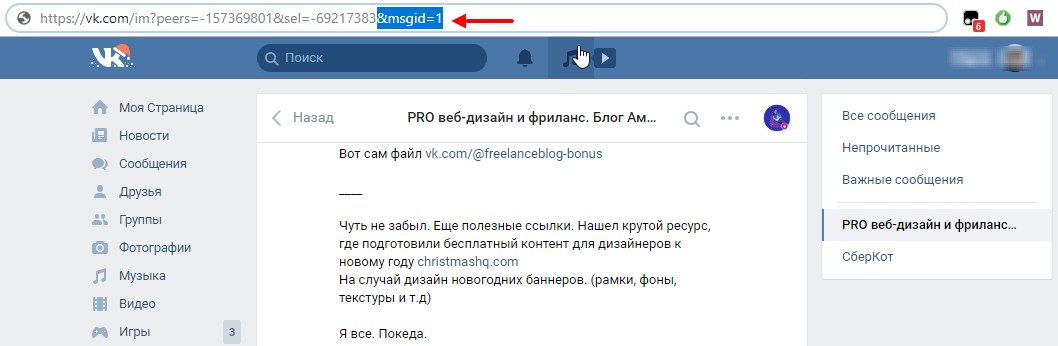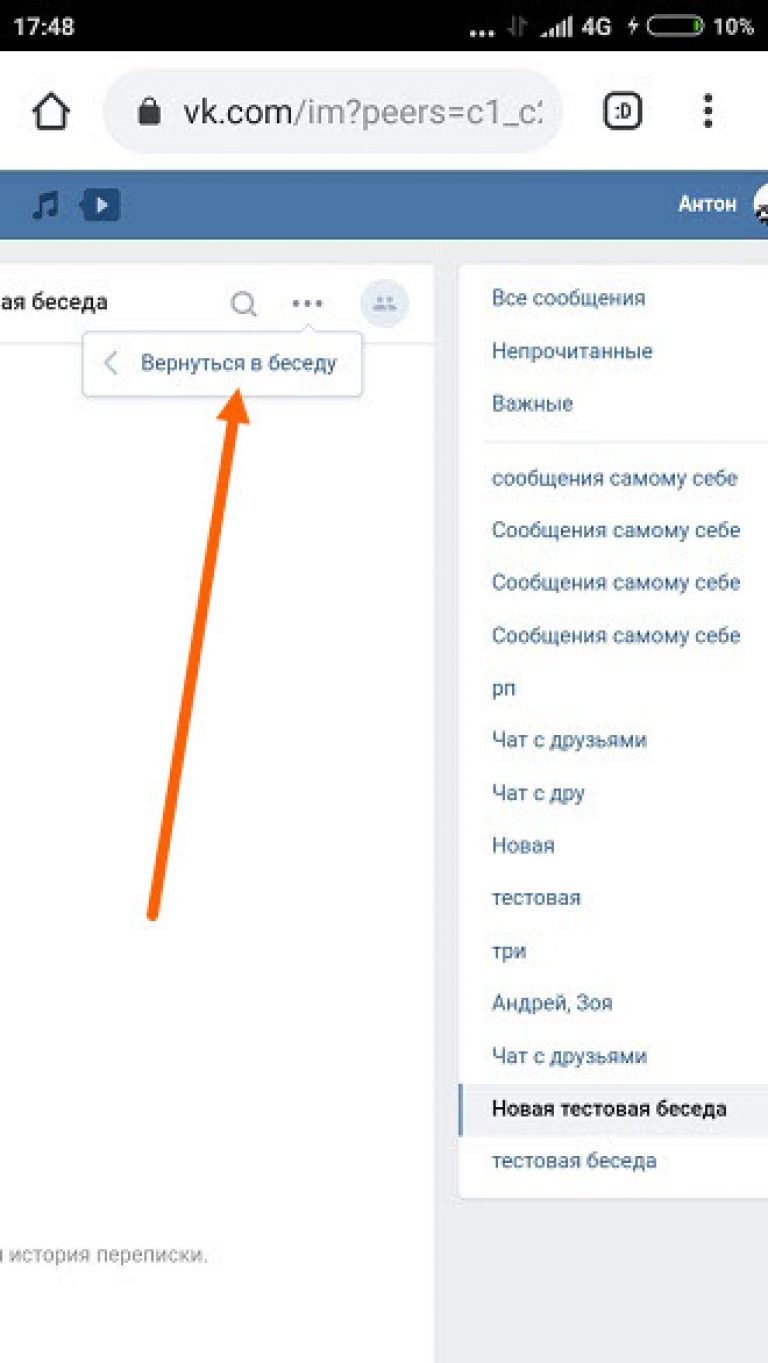Как пролистать диалог в ВКонтакте в самое начало?
Вот уже 12 лет как ВКонтакте дарит положительные эмоции своим пользователям. Павлу Дурову действительно удалось объединить много миллионов пользователей с помощью своего продукта. Сегодня зарегистрировано практически пол миллиарда пользователей из всех стран мира. Большинство пользователей на сервисе зарегистрированы уже 5 или даже 10 лет и всё это время активно пользуются перепиской. Если долго переписываться с одним человеком, в диалоге могут собраться десятки тысяч сообщений.
Сложно представить объемы текста в подобных диалогах, а ведь они ещё и постоянно пополняются. Что же будет, если потребуется перемотать переписку в начало списка? Такие объемы информации сложно поддаются каким-либо действиям, даже обычному перематыванию. Какие же есть способы добраться до начала диалога ВКонтакте?
Стандартные способы перемотать диалог в ВКонтакте
Самый первый способ, который приходит на ум, – просто перемотать диалог, перейдя на него из вкладки «Сообщения». Находясь на нужной вкладке остаётся только нажимать кнопку Page UP (PGUP). Чтобы добраться до начала диалога потребуется не только масса терпения, но и неплохая производительность компьютера или смартфона. Чем больше данных будет появляться на странице, тем медленнее начинает работать загрузка новых сообщений.
Находясь на нужной вкладке остаётся только нажимать кнопку Page UP (PGUP). Чтобы добраться до начала диалога потребуется не только масса терпения, но и неплохая производительность компьютера или смартфона. Чем больше данных будет появляться на странице, тем медленнее начинает работать загрузка новых сообщений.
Ещё один способ – воспользоваться колесом мыши. Можно крутить его вверх и также спустя долгое время добраться к началу диалога. При этом можно настроить автоматическое прокручивание страницы. Чтобы это сделать следует:
- Навести курсор мыши на свободное место страницы. При чём важно выбрать область внизу страницы, иначе способ не сработает.
- Нажать колёсиком мыши по выбранному пустому месту.
- С помощью перемещения курсора вверх, можно регулировать как быстро будет прокручиваться страница.
Важно! Чтобы начала прогружаться следующая порция сообщений, следует периодически шевелить мышью.
Оба способа нельзя назвать эффективными, так как для достижения цели придётся потратить уйму времени.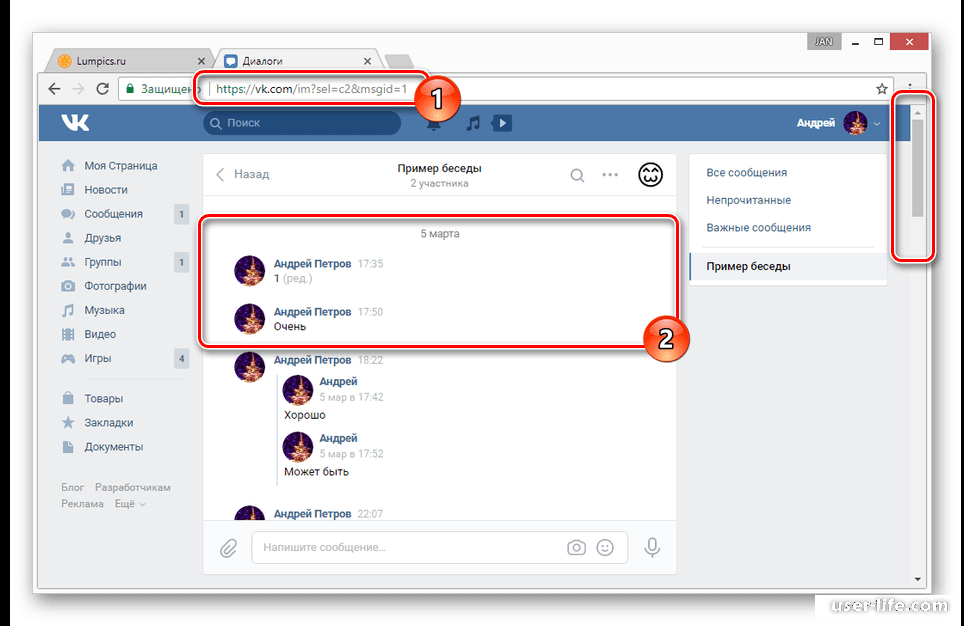 Также есть высокая вероятность, что в определённый момент, когда на странице появится много информации, браузер закроется в аварийном режиме. Существуют и более быстрый способы поиска.
Также есть высокая вероятность, что в определённый момент, когда на странице появится много информации, браузер закроется в аварийном режиме. Существуют и более быстрый способы поиска.
Использование адресной строки браузера
Одним из результативных и относительно быстрых способов перемотки переписки является поиск. ВКонтакте поддерживает работу с GET-запросами. Нет необходимости углубляться в особенности этого протокола, достаточно провести всё то же самое, что и в примере.
Как перемотать диалог:
- Перейти на вкладку «Сообщения» с главной страницы ВКонтакте.
- Открыть подходящую переписку.
- Нажать на адресную строку и в конец добавить набор символов &msgid=1.
- Осталось лишь нажать на Enter и весь диалог откроется с первого сообщения.
Пролистывание диалога с помощью поиска
На вкладке с диалогом есть возможность поиска информации в пределах этой страницы. С помощью поиска можно легко находить определённые ключевые слова в переписке.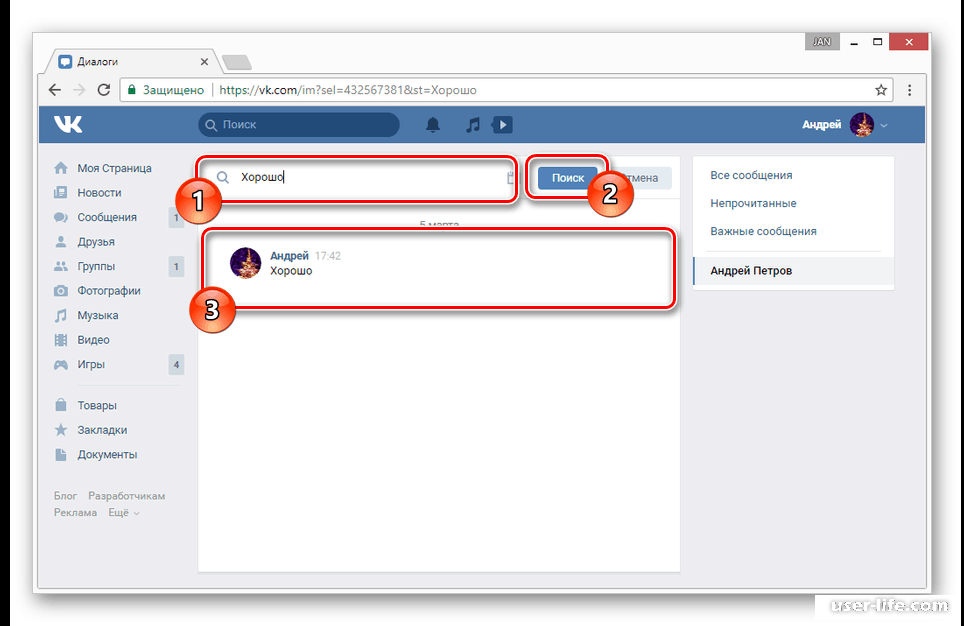 Чтобы использовать эту функцию, достаточно нажать на иконку в виде лупы, она называется «Поиск по беседе». Остаётся ввести слово или выражение и нажать на «Поиск».
Чтобы использовать эту функцию, достаточно нажать на иконку в виде лупы, она называется «Поиск по беседе». Остаётся ввести слово или выражение и нажать на «Поиск».
Наибольший интерес вызывает один из элементов этой функции – календарь. Кнопка с доп. настройками появляется рядом с иконкой поиска и имеет вид трёх горизонтально расположенных точек. После нажатия на иконку, можно выбрать день или даже год, в котором пользователь хочет выполнить поиск.
Как пролистать беседу в ВКонтакте на смартфоне?
На мобильных платформах самый удобный способ использования ВК подразумевает применение специального приложения. Здесь скроллинг выполняется значительно проще, чем в десктопной версии сервиса. В приложении под диалогом указаны номера страниц. Нажимая на них, можно довольно быстро перемотать беседу в начало.
Аналогичный способ доступен и пользователям ПК. Им придётся перейти на мобильную версию сервиса, добавив в начало строки m., должно получиться https://m.vk.com/. Здесь остаётся перейти на страницу с диалогом и внизу нажать на номер страницу «1».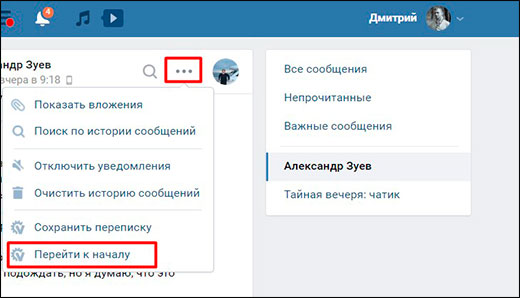 Здесь появятся самые первые сообщения между пользователями.
Здесь появятся самые первые сообщения между пользователями.
Это не всё, есть ещё 3 способа пролистывания диалога к началу:
- Нажать на кнопку поиска вверху страницу с беседой. Поиск происходит по аналогии с ПК-версией программы.
- С помощью приложения «Kate Mobile». Оно довольно популярно благодаря расширению некоторых возможностей ВК. Пользователю нужно на странице с диалогом нажать на вертикальное троеточие и выбрать функцию «Начало переписки».
- Последний способ – опять же добавление кода &msgid=1 к URL-адресу страницы. В беседе с пользователем следует нажать на адресную строку и вставить код &msgid=1 в её конец.
Если сравнить все способы пролистывания диалога в самое начало, самым быстрым и простым является добавление кода в адресную строку. Вся процедура займёт порядка 10-20 секунд. Если что-то не получилось с прошлым способом, лучше прибегнуть к мобильной версии ВК.
Нашли опечатку? Выделите текст и нажмите Ctrl + Enter
Как посмотреть начало переписки ВКонтакте
Диалоги в социальной сети ВКонтакте сделаны таким образом, что вы, как пользователь сайта, можете найти любое некогда опубликованное сообщение, включая самые первые из них. Именно о способах просмотра начальных сообщений мы расскажем далее в рамках этой статьи.
Именно о способах просмотра начальных сообщений мы расскажем далее в рамках этой статьи.
Веб-сайт
Посмотреть начало той или иной переписки можно только при условии сохранения ее целостности с момента начала общения и вплоть до прочтения данной статьи. Однако в случае беседы это касается непосредственно времени входа в диалог, а не его начала.
Способ 1: Скроллинг
Проще всего посмотреть начало переписки путем ее перемотки в самое начало, используя скроллинг страницы. Но актуально это лишь для тех случаев, когда в диалоге имеется умеренное количество сообщений.
- Перейдите к разделу «Сообщения» через главное меню ресурса и выберите нужную переписку.
- Используя прокрутку колесика мыши вверх, выполните скроллинг к началу диалога.
- Увеличить шаги скроллинга можно, используя клавишу «Home» на клавиатуре.
- Процесс возможно автоматизировать, кликнув в любой области страницы, исключая ссылки, по средней кнопке мыши.

- Теперь установите указатель в рамках окна браузера, но выше точки нажатия колесика — скроллинг будет работать без вашего участия.
В случае диалогов с большой историей вам лучше обратиться к следующему методу. Связано это с тем, что скроллинг большого количества сообщений требует серьезных затрат времени и способен вызывать существенные проблемы с производительностью веб-браузера.
Способ 2: Система поиска
Если у вас в беседе опубликовано слишком много сообщений, но вы отчетливо помните дату первых из них или их содержание, можно прибегнуть к системе поиска. Более того, подобный подход в целом гораздо эффективнее, чем ручной скроллинг.
Подробнее: Как найти сообщение из переписки ВК
Способ 3: Адресная строка
В настоящее время на сайте ВКонтакте предусмотрена скрытая возможность, позволяющая мгновенно переместится к первому сообщению в диалоге.
- Находясь в разделе «Сообщения», откройте переписку и кликните по адресной строке браузера.

- В конце представленного URL-адреса добавьте следующий код и нажмите клавишу «Enter».
&msgid=1 - Результат должен выглядеть примерно следующим образом.
https://vk.com/im?sel=c2&msgid=1 - По завершении обновления страницы вы будете перенаправлены к началу переписки.
В случае полной версии сайта этот метод является наиболее комфортным. Однако гарантировать его работоспособность в будущем невозможно.
Мобильное приложение
Официальное мобильное приложение в плане поиска сообщений в переписке практически идентично полной версии, но с некоторыми оговорками.
Способ 1: Скроллинг
В рамках этого способа вам нужно сделать то же самое, что и в соответствующей инструкции для сайта социальной сети.
- Кликните по иконке диалога на нижней панели управления в приложении и выберите необходимую вам переписку.
- Вручную пролистайте сообщения до самого верха, проматывая страницу вниз.

- По достижении первого сообщения перемотка списка станет недоступной.
И хотя этот метод является наиболее простым, пролистать всю переписку может быть весьма сложно. Особенно учитывая то, что приложение в сравнении с браузерами не позволяет как-либо повлиять на скорость скроллинга.
Способ 2: Система поиска
Принцип работы функционала поиска сообщений в приложении несколько ограничен, в сравнении с полноценным сайтом. Однако если вам известно содержание одного из первых сообщений, такой подход вполне актуален.
- Откройте страницу со списком диалогов и на верхней панели инструментов выберите значок поиска.
- Заранее переключитесь на вкладку «Сообщения», чтобы ограничить результаты непосредственно сообщениями.
- Впишите в текстовое поле ключевое слово, в точности повторяя вхождения из первого сообщения.
- Среди полученных результатов выберите нужный, руководствуясь датой публикации и указанным собеседником.

На этом данную инструкцию можно завершить.
Способ 3: Kate Mobile
Данный метод является дополнительным, так как потребуется скачать и установить приложение Kate Mobile. При его использовании вам будут доступны многие возможности, по умолчанию не предоставляемые сайтом ВК, включая и мгновенную перемотку писем.
- Откройте раздел «Сообщения» и выберите переписку.
- В правом верхнем углу экрана нажмите кнопку с тремя вертикально расположенными точками.
- Из представленного списка пунктов вам нужно выбрать «Начало переписки».
- После загрузки вы будете перенаправлены на специальную страницу «Начало переписки», где в самом верху располагается первое сообщение диалога.
Точно так же, как и в случае с адресной строкой браузера, гарантировать работоспособность метода в будущем невозможно, из-за постоянных изменений API Вконтакте. Мы же заканчиваем статью и надеемся, что материал помог вам перейти к началу диалогу.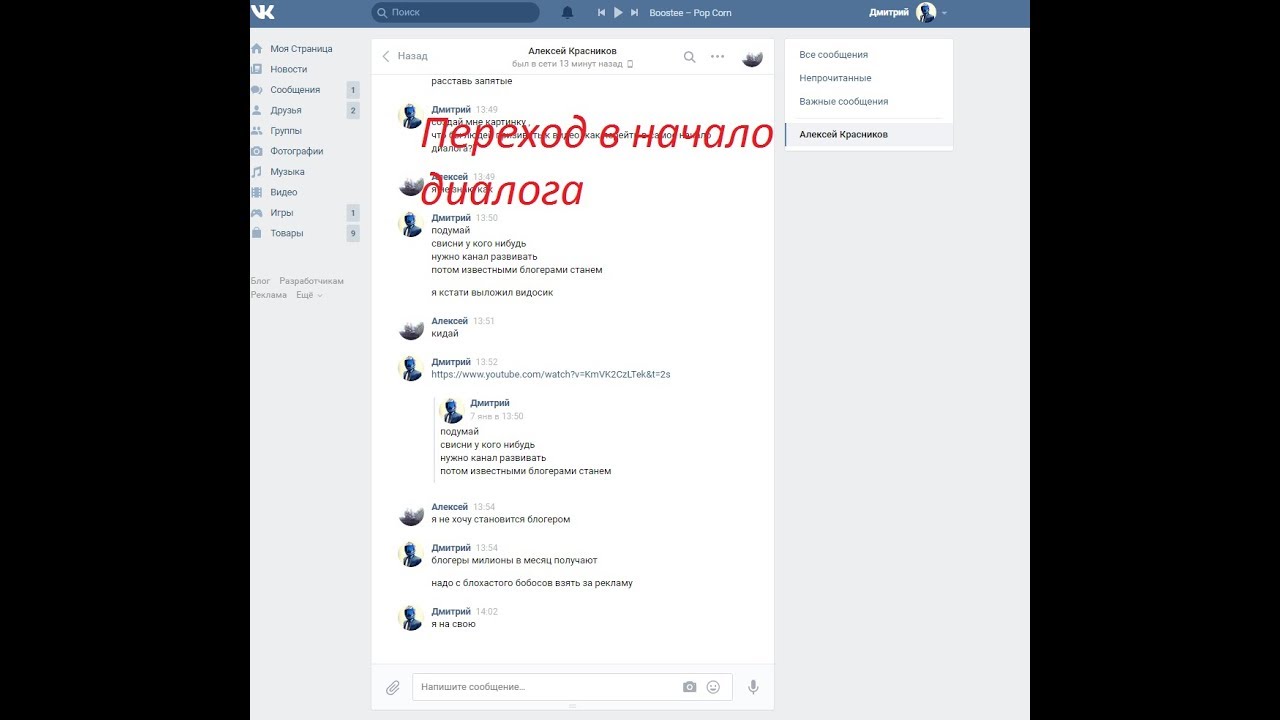
Опишите, что у вас не получилось. Наши специалисты постараются ответить максимально быстро.
Помогла ли вам эта статья?
ДА НЕТКак перейти в начало переписки ВК
Заядлый пользователь Контакта постоянно переписывается с другими людьми, обменивается с ними различной информацией, фото и видео. Иногда появляется желание посмотреть, а с чего же начиналось общение с конкретным юзером. И Контакт предоставляет нам такую возможность. В данной статье вы узнаете, как вернуться в начало переписки, используя различные способы, как это сделать, зайдя в социальную сеть через браузер на компьютере, а также с телефона.
С компьютера
Если вы хотите перейти на начало переписки вк, открыв свой аккаунт на компьютере, то сделать это можно при помощи трех способов: скроллинг, поиск, код в адресной строке. Выбирать подходящий метод можно с учетом особенностей состоявшейся переписки.
Используя код в адресной строке
Заходим в аккаунт. Нажимаем на вкладку «Сообщения». Она находится в левой части интерфейса.
Останавливаем свой выбор на интересующем нас диалоге.
Нажимаем на адресную строку. Для того, чтоб оказаться в начале переписки, нам необходимо добавить определенный код.
Прописываем «&msgid=1» (без кавычек) и нажимаем Enter на клавиатуре.
Видим, что открылось самое первое сообщение в данном диалоговом окне. Наша задача выполнена.
При помощи поиска
Данный способ будет уместен, если вы помните, о чем велась беседа в начале общения с конкретным человеком.
Входим в свой аккаунт. Нажимаем на «Сообщения».
Выбираем диалог с конкретным пользователем.
В открывшемся окне клацаем мышью по значку лупы, находящемуся в верхней части диалогового окна.
Появляется строка поиска по истории сообщений.
После того, как нужное слово было введено, нажимаем на Enter на клавиатуре.
Выскакивает месседж с указанием данного слова. Видим, что мы оказались в начале переписки.
Скроллинг
Пролистать диалог в начало можно посредством простого скроллинга, пролистывания диалогов при помощи колесика мыши. Данная функция идеально подойдет для тех диалогов, в которых мало сообщений, следовательно, поиск начала общения не будет долгим.
Заходим во вкладку «Сообщения».
Выбираем нужный диалог.
При помощи колесика мыши пролистываем страницу вверх до начала общения с конкретным человеком.
Если сообщений в данном диалоге немало, но вы все же хотите воспользоваться именно функцией прокрутки, то увеличить шаги пролистывания можно посредством нажатия кнопки «Home», которая находится на клавиатуре.
Со смартфона
Если вы зашли в Контакт через приложение на мобильном телефоне, то также можете подняться в начало переписки. Сделать это можно будет или при помощи скроллинга, или с использованием функции поиска, если вам известно, с чего начинался диалог.
Использование поиска
Запускаем приложение на мобильном телефоне.
Нажимаем на значок сообщений, который находится в нижней части экрана.
Оказавшись в окне с диалогами, нажимаем на значок лупы, которая находится в верхнем правом углу.
Переходим на вкладку «Сообщения». В поисковом окне вводим кодовое слово, которое фигурировало в начале общения с конкретной личностью.
После того, как слово будет написано, выскочат сообщения от разных пользователей, если данное слово не раз встречалось в диалогах.
Выбираем нужное сообщение, клацаем по нему пальцем. Открывается диалоговое окно.
Если даже вы ошиблись, и заданное слово фигурировало не в самом первом сообщении, то перейти на начало переписки вы сможете при помощи скроллинга, ведь листать уже совсем немного. О том, как это сделать мы поговорим далее.
О том, как это сделать мы поговорим далее.
Скроллинг
Если вам нужно оказаться в начале переписки с личностью, с которой практически не велись беседы, то сделать это проще всего пролистыванием сообщений.
Зайдя в Контакт на мобильном устройстве, нажимаем на значок сообщений, который располагается в нижней части экрана.
Выбираем диалог с нужным человеком, нажимаем на него.
В открывшемся окне проводим пальцем сверху вниз для того, чтобы пролистать сообщения.
Делаем это до тех пор, пока возможность пролистывания пропадет. Так мы окажемся на самом первом сообщении.
Теперь вы знаете, как перейти в начало переписки ВКонтакте. Сделать это проще простого, независимо от того, зайдете вы в данную социальную сеть с компьютера или со смартфона. Помните о том, что оказаться в начале истории сообщений с человеком, с которым состоялось небольшое количество диалогов проще всего при помощи скроллинга. Если же история переписок длинная, то самым простым способом является прописывание специального кода в адресной строке.
Как открыть, добраться до начала переписки в ВК?
История ВК берет свое начало в 2006 году, с тех пор в социальной сети зарегистрировались сотни миллионов пользователей. ВКонтакте создан для простого общения с людьми и развлечения, и сервис абсолютно оправдывает свои задачи. Диалоги с некоторыми людьми, скопившиеся за года переписок, настолько велики, что долистать до начала очень сложно. Уже после 5 минут перематывания легко заметить, как браузер начинает лагать и не позволяет нормально продолжать пользоваться вкладкой. По этим причинам нужны другие способы, чтобы добраться до начала диалога в ВК.
Способ 1: классический метод перематывания
Это тот же метод, что и обычное перелистывание с помощью колесика мыши или ползунка, но значительно быстрее и практически не требует усилий. Однако, лаги во время перематывания способу так же само свойственны.
Как это работает:
- Открываем любой диалог.
- Нажимаем на колесико слева или справа от стены с диалогом.

- Ведем мышку вверх, тем самым регулируя скорость пролистывания. Чем дальше находится курсор от точки, в которой нажали кнопку, тем быстрее происходит процесс.
Метод практически не требует участие пользователя, но порой процесс зависает. В основном это происходит в момент загрузки предыдущих сообщений. В таком случае любое движение мыши запускаем пролистывание.
Способ 2: с помощью адресной строки
Самый быстрый и результативный метод заключается в редактировании URL-адреса сайта. Способ использует за основу GET-запрос, который выводит самое первое сообщение. При использовании инструкции, браузер не будет лагать, а количество затрачиваемого времени сокращается в десятки раз.
Как пролистать диалог:
- Открываем переписку с человеком или группу.
- Нажимаем один раз на адресную строку и добавляем в ее конец – &msgid=1.
- Жмем на кнопку Enter.
Теперь перед нами отображается самое первое сообщение.
Способ 3: используем поиск
Внутри диалога разработчики предусмотрели возможность поиска информации.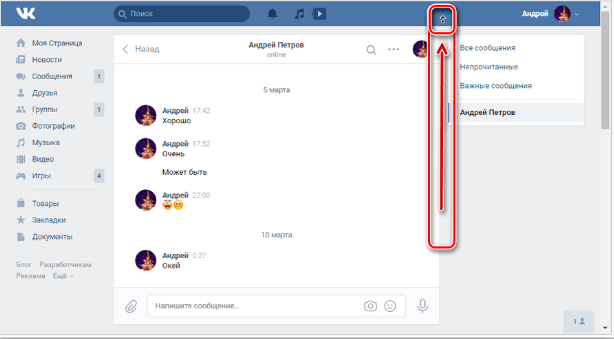 Таким образом очень быстро можем найти сообщение по ключевой фразе. Функция запускается после нажатия на значок «лупы». Помимо классического поиска, можем использовать еще и календарь (значок рядом со строкой). В нем можем выбрать дату или год, в котором будет проводиться поиск.
Таким образом очень быстро можем найти сообщение по ключевой фразе. Функция запускается после нажатия на значок «лупы». Помимо классического поиска, можем использовать еще и календарь (значок рядом со строкой). В нем можем выбрать дату или год, в котором будет проводиться поиск.
Как вернуться в начало беседы ВКонтакте на смартфоне?
На телефоне есть один очень удобный и быстрый метод, который реализуется при помощи фирменного приложения ВК. Суть в том, что снизу диалога всегда отображается номер страницы. Если нажать на самую старую из списка, можем сразу попасть в начало диалога. Точно такой же метод реально применить и на ПК, нужно только открыть мобильную версию сайта
3 альтернативных способа перелистывания диалога к началу:
- Использовать поиск. Все то же самое, что и в компьютерной версии.
- Применить приложение Kate Mobile. Если нажать в программе на 3 точки, появляется возможность выбрать «Начало переписки».
- Посредством кода &msgid=1.
 Для этого в браузере нажимаем на адресную страницу и вставляем код &msgid=1 в конце.
Для этого в браузере нажимаем на адресную страницу и вставляем код &msgid=1 в конце.
Выбирая лучший метод для того, чтобы вернуться в начало диалога ВК, быстрее всего в реализации – использовать адресную строку. Неплохой способ и перелистывания по страницам в мобильной версии сервиса.
Как посмотреть начало беседы в вк
Диалоги в социальной сети ВКонтакте сделаны таким образом, что вы, как пользователь сайта, можете найти любое некогда опубликованное сообщение, включая самые первые из них. Именно о способах просмотра начальных сообщений мы расскажем далее в рамках этой статьи.
Веб-сайт
Посмотреть начало той или иной переписки можно только при условии сохранения ее целостности с момента начала общения и вплоть до прочтения данной статьи. Однако в случае беседы это касается непосредственно времени входа в диалог, а не его начала.
Способ 1: Скроллинг
Проще всего посмотреть начало переписки путем ее перемотки в самое начало, используя скроллинг страницы.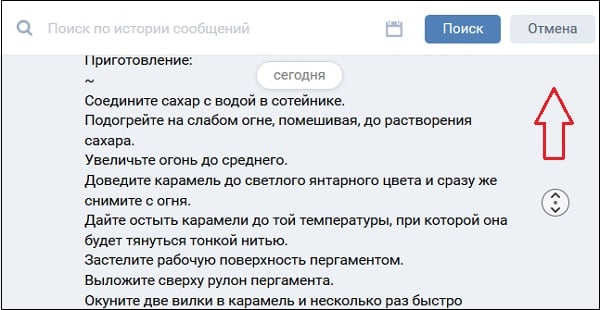 Но актуально это лишь для тех случаев, когда в диалоге имеется умеренное количество сообщений.
Но актуально это лишь для тех случаев, когда в диалоге имеется умеренное количество сообщений.
- Перейдите к разделу «Сообщения» через главное меню ресурса и выберите нужную переписку.
Используя прокрутку колесика мыши вверх, выполните скроллинг к началу диалога.
Процесс возможно автоматизировать, кликнув в любой области страницы, исключая ссылки, по средней кнопке мыши.
Теперь установите указатель в рамках окна браузера, но выше точки нажатия колесика — скроллинг будет работать без вашего участия.
В случае диалогов с большой историей вам лучше обратиться к следующему методу. Связано это с тем, что скроллинг большого количества сообщений требует серьезных затрат времени и способен вызывать существенные проблемы с производительностью веб-браузера.
Способ 2: Система поиска
Если у вас в беседе опубликовано слишком много сообщений, но вы отчетливо помните дату первых из них или их содержание, можно прибегнуть к системе поиска.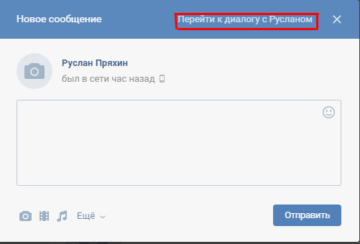 Более того, подобный подход в целом гораздо эффективнее, чем ручной скроллинг.
Более того, подобный подход в целом гораздо эффективнее, чем ручной скроллинг.
Способ 3: Адресная строка
В настоящее время на сайте ВКонтакте предусмотрена скрытая возможность, позволяющая мгновенно переместится к первому сообщению в диалоге.
- Находясь в разделе «Сообщения», откройте переписку и кликните по адресной строке браузера.
В конце представленного URL-адреса добавьте следующий код и нажмите клавишу «Enter».
Результат должен выглядеть примерно следующим образом.
По завершении обновления страницы вы будете перенаправлены к началу переписки.
В случае полной версии сайта этот метод является наиболее комфортным. Однако гарантировать его работоспособность в будущем невозможно.
Мобильное приложение
Официальное мобильное приложение в плане поиска сообщений в переписке практически идентично полной версии, но с некоторыми оговорками.
Способ 1: Скроллинг
В рамках этого способа вам нужно сделать то же самое, что и в соответствующей инструкции для сайта социальной сети.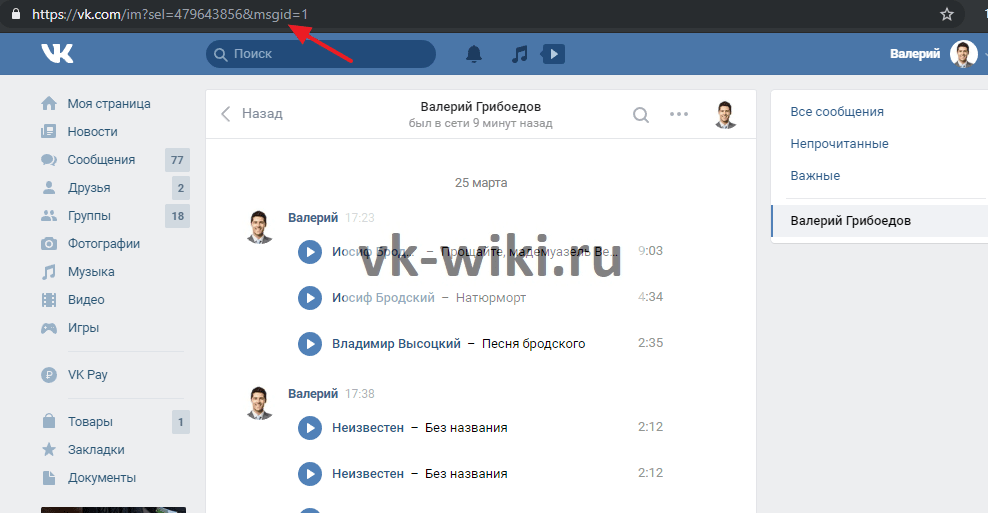
- Кликните по иконке диалога на нижней панели управления в приложении и выберите необходимую вам переписку.
Вручную пролистайте сообщения до самого верха, проматывая страницу вниз.
По достижении первого сообщения перемотка списка станет недоступной.
И хотя этот метод является наиболее простым, пролистать всю переписку может быть весьма сложно. Особенно учитывая то, что приложение в сравнении с браузерами не позволяет как-либо повлиять на скорость скроллинга.
Способ 2: Система поиска
Принцип работы функционала поиска сообщений в приложении несколько ограничен, в сравнении с полноценным сайтом. Однако если вам известно содержание одного из первых сообщений, такой подход вполне актуален.
- Откройте страницу со списком диалогов и на верхней панели инструментов выберите значок поиска.
Заранее переключитесь на вкладку «Сообщения», чтобы ограничить результаты непосредственно сообщениями.
Впишите в текстовое поле ключевое слово, в точности повторяя вхождения из первого сообщения.
Среди полученных результатов выберите нужный, руководствуясь датой публикации и указанным собеседником.
На этом данную инструкцию можно завершить.
Способ 3: Kate Mobile
Данный метод является дополнительным, так как потребуется скачать и установить приложение Kate Mobile. При его использовании вам будут доступны многие возможности, по умолчанию не предоставляемые сайтом ВК, включая и мгновенную перемотку писем.
- Откройте раздел «Сообщения» и выберите переписку.
В правом верхнем углу экрана нажмите кнопку с тремя вертикально расположенными точками.
Из представленного списка пунктов вам нужно выбрать «Начало переписки».
После загрузки вы будете перенаправлены на специальную страницу «Начало переписки», где в самом верху располагается первое сообщение диалога.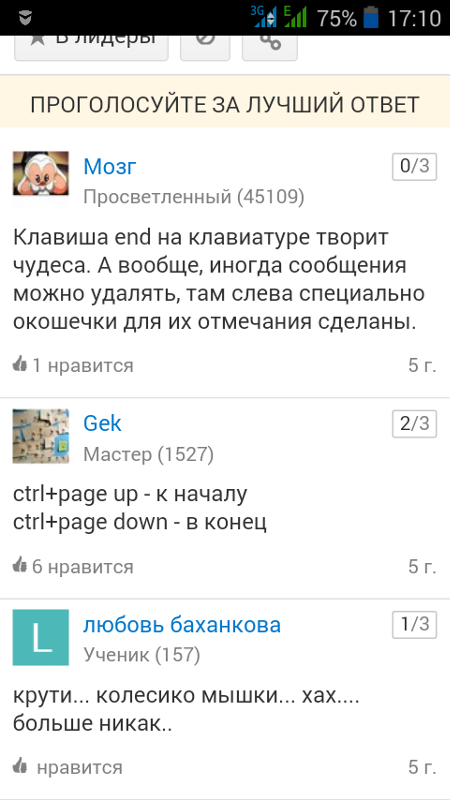
Точно так же, как и в случае с адресной строкой браузера, гарантировать работоспособность метода в будущем невозможно, из-за постоянных изменений API Вконтакте. Мы же заканчиваем статью и надеемся, что материал помог вам перейти к началу диалогу.
Отблагодарите автора, поделитесь статьей в социальных сетях.
Нетрудно прокрутить десяток сообщений и вспомнить детали вчерашней беседы. Однако если число ваших сообщений измеряется тысячами, и история диалога — годами, то задача, как в ВК перейти в начало переписки, не решается перемоткой. Наша статья расскажет обо всех способах оказаться у первого сообщения беседы как на компьютере, так и на телефоне.
Решение от разработчиков
Разработчики не озаботились отдельной кнопкой или функцией «В начало диалога» в ВК, но небольшую лазейку оставили. Чтобы перейти к началу переписки потребуется:
- Открыть на компьютере в браузере страницу переписки.
- Поставить курсор в адресную строку и добавить в конце ссылки «&msg > (без кавычек и пробелов).

- Дождаться пока браузер загрузит страницу.
Если стоит задача, как перейти в начало диалога в ВК с компьютера, то изменение ссылки — наиболее простое решение, но и на телефоне этот метод работает. Для этого потребуется:
- Открыть в любом мобильном браузере страницу соцсети.
- В настройках браузера выбрать «Версия для ПК».
- На странице соцсети отобразиться правое меню, под которым надо найти и нажать строчку «Версия для компьютера».
- Открыть нужную беседу.
- Дописать в адресную строку к существующей ссылке «&msg > (без кавычек и пробелов).
- Дождаться, пока загрузится начало диалога.
Однако найти начало переписки в ВК можно и другими способами, подробнее о которых мы расскажем ниже.
Выбор даты
Другой вариант, как пролистать в начало диалога в ВК — это выбрать дату нужного сообщения. Так как способ не самый очевидный, то придётся или вспомнить знаменательный день первого сообщения или перебрать несколько календарных дат. Чтобы с компьютера перейти к первым записям в переписке потребуется:
Чтобы с компьютера перейти к первым записям в переписке потребуется:
- Открыть в браузере нужную беседу.
- Нажать пиктограмму лупы, которая расположена рядом с именем собеседника или названием беседы (для нескольких участников). Не надо путать с поиском по соцсети, который расположен на верхней (синей) панели.
- Появиться кнопка с текстом «Поиск», а рядом значок календарика — на него и надо нажать.
- Можно как пролистать стрелками месяцы, так и выбрать в списке год, месяц и день.
Большое неудобство способа в том, что если перейти на слишком раннюю дату, то на странице ничего не отобразиться, надо искать именно дату первой записи в беседе. Если вы знаете точную дату первых сообщений, то таким способом можете и с телефона вернуться в начало диалога в ВК. Для этого надо открыть в мобильном браузере соцсеть и перейти в «Версию для ПК» (сначала через настройки браузера, а затем с помощью кнопки под правым меню), после этого следовать инструкции для компьютера.
Мобильное приложение
Если говорить об официальном мобильном приложении, то единственный способ перейти в начало беседы — перемотать вручную. Чтобы на телефоне в ВК быстро вернуться в начало переписки придётся искать обходные пути:
- Перейти в ВК к началу диалога через мобильный браузер, используя описанные способы для компьютера: изменение ссылки или переход на точную дату.
- Воспользоваться «Kate Mobile» — мобильным приложением от сторонних разработчиков.
Kate Mobile — одна из наиболее популярных модификаций официального приложения, её используют миллионы пользователей. Однако мы должны предупредить, что сторонние программы — это всегда рискованно: личная информация, и/или доступ к профилю могут перейти к третьим лицам.
Если вы всё равно используете эту модификацию на телефоне, то с её помощью можно легко посмотреть самое начало переписки в ВК с телефона. Для этого потребуется:
- Открыть Kate Mobile (любую версию).

- В меню «Сообщения» выбрать нужный диалог.
- Нажать кнопку с тремя точками в верхнем углу и выбрать в выпадающем списке «Начало переписки».
Как правило, на загрузку сообщения уходит не больше секунды.
Первые записи в беседе из нескольких человек
Надо понимать, что найти первое сообщение в диалоге ВК нетрудно, а для бесед (переписки нескольких человек) есть небольшая особенность. Соцсеть позволит найти только те сообщения, которые были написаны после добавления вас в существующую беседу. Поэтому останется только догадываться, что и как писали до этого другие собеседники и с чего началась их переписка.
Как вернуться к последним сообщениям
А перейти обратно в конец переписки легко как с компьютера, так и с телефона. Необязательно ставить цель долистать до конца переписки, уже после первых отмотанных сообщений в нижнем правом углу появится стрелочка. Нажав на неё, вы окажетесь у последнего сообщения.
Таким образом, быстро перейти в самое начало диалога в ВК можно как с помощью ссылки (наиболее безопасно), так и с помощью приложения Kate Mobile.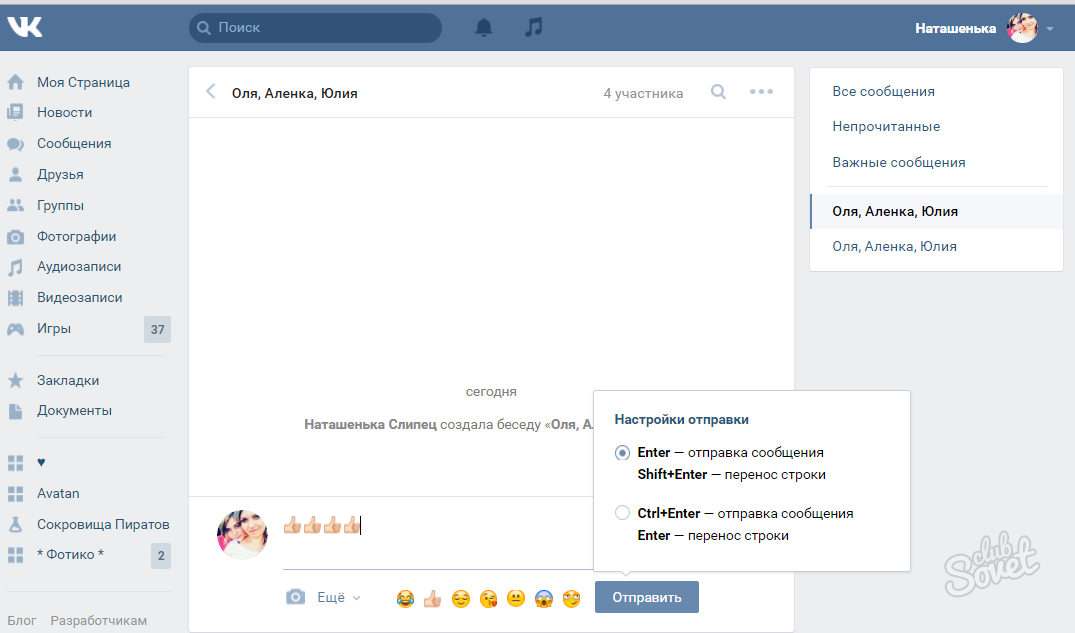 Но есть и другие способы открыть самое начало переписки в ВК — искать конкретную дату или просто отмотать диалог вручную. Какой вариант выбрать — решение за вами.
Но есть и другие способы открыть самое начало переписки в ВК — искать конкретную дату или просто отмотать диалог вручную. Какой вариант выбрать — решение за вами.
Всем привет! Все пользователи социальной сети «ВКонтакте» знают о том, вся история переписки в личных сообщениях или беседах сохраняется (при условии, что собеседник или вы не удаляете сообщения) и любое сообщение можно посмотреть. Сегодня мы вам расскажем о нескольких способах вернуться, найти, перемотать, пролистать, открыть и попасть в самое начало старых сообщений во «ВКонтакте».
Как мы уже говорили ранее, вы можете перейти в любой отрезок вашей переписки. Конечно, при условии, что переписка не была форматирована лично вами. Но если это беседа, то вы не сможете посмотреть её старые сообщения. Дискуссии в этой беседе доступны вам только с момента добавления вас д группу. Итак, давайте приступим.
Метод 1- Пролистывание
Данный метод банален, но тем не менее, он является самым действенным, хоть и занимает достаточно много времени если переписка большая. Время, которое вы потратите на так называемый «скроллинг» можно оптимизировать. Ниже мы расскажем, как это сделать.
Время, которое вы потратите на так называемый «скроллинг» можно оптимизировать. Ниже мы расскажем, как это сделать.
1) Первым делом переходим в раздел «Сообщения» и находим нужную нам историю сообщений.
2) Теперь вы можете попросту прокручивать колёсико мышки вверх, пока не придёте к самому началу беседы.
Если в вашем диалоге более 5000 сообщений, то намного удобнее для вас будет следующий способ. Это вызвано тем, что если долго скролить сообщения ваш браузер начнёт немного подвисать и времени на это уйдёт неимоверно много. Переходим к следующему способу.
Метод 2- Поиск сообщений
В случае, когда в вашем диалоге достаточное количество сообщений, но вы помните, когда была начата переписка или содержание одного из первых сообщений, то просто напишите его в строку поиска и нажмите клавишу Enter. После этого необходимое сообщение будет найдено, а вы сможете перейти к диалогу.
Метод 3- Строка браузера
Не многие юзеры об этом знают, но у социальной сети «ВКонтакте» буквально с самого её зарождения есть скрытый способ перехода к началу диалога.
Сделать это можно так:
1) Перейдите в меню «Сообщения» и отыщите там диалог, к началу которого хотите перейти.
Что касается мобильного приложения, особых отличий от компьютерной версии здесь нет. Но есть несколько весьма удобных способов ускорить переход к началу переписки, о котором мы и поговорим ниже.
1 метод- Пролистывание
В общем и целом данный метод идентичен с компьютерной версией за исключением некоторых особенностей мобильного приложения
. Чтобы воспользоваться им нужно:
1) Из меню сообщения перейти в интересующий вас диалог.
С одной стороны данный способ можно назвать наиболее лёгким. Но опять же, если у вас довольно таки объёмная история сообщений скроллинг может занять довольно большое количество времени. Если данный способ вам не подошёл, переходим к следующему.
Метод 2- Поиск сообщений
По отношению к компьютерной версии сайта поиск работает не так хорошо.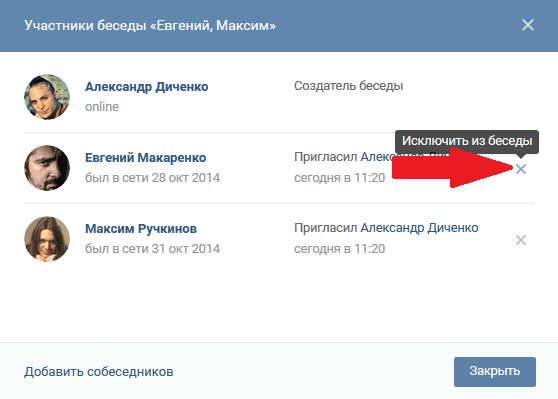 Но опять же, если вы знаете содержание одного из первых сообщений, то данный способ для вас будет более полезным, чем простое пролистывание.
Но опять же, если вы знаете содержание одного из первых сообщений, то данный способ для вас будет более полезным, чем простое пролистывание.
1) Откройте главное меню «Сообщения» и в верхнем правом углу тапните по значку лупы.
Самое главное- в точности знать падеж, число и прочие изменяемые параметры слова.
Метод 3- Kate Mobile
Этот способ может быть актуален для тех, кому лень пролистывать историю сообщений или для тех, кто не помнит, с чего начиналась переписка с человеком. Но он так же требует загрузки одного вк-лончера под названием «Kate Mobile». К слову, данный лончер довольно неплох и вы можете задуматься о полном переходе на него с официального приложения «ВКонтакте» для смартфонов.
1) Перейдите в меню «Сообщения» и там отыщите нужную переписку.
Итак, как вы видите, спектр способов для перехода к началу диалога просто огромен. Надеемся, что данный материал смог помочь вам.
Всем мир!
Как быстро перемотать переписку вконтакте на начало. Сообщения “ВКонтакте”. Раскрываем все возможности диалогов “ВК”
Доброй Ночи!Есть способ перемотать переписку в диалоге к самому первому сообщению?Вручную мотать очень долго так как диалог ведется где то 4 года
Сообщение отредактировал ЯРусский: 18 05 2016 — 22:25
Зайди через моб версию сайта, открой диалог и нажми на 1 страницу переписки
Знаете ли вы, как открыть первое сообщение любой переписки?
Многие пользователи жалуются на то, что нет возможности легко перейти к началу истории сообщений. Если долго и муторно проматывать её, то либо рука отсохнет, либо компьютер начнёт безбожно тормозить.
На самом деле, чтобы переместиться к самому началу переписки, достаточно в конец адресной строки с открытым диалогом добавить «&msgid=1». Так куда проще найти какую-либо информацию, фигурировавшую в начале переписки, или поностальгировать по старым добрым временам, когда трава была зеленее, а переписки — искреннее.
P.S. Чтобы компьютер не тормозил при длительном проматывании истории сообщений, вы можете воспользоваться мобильной версией ВКонтакте: там переписка отображается постранично.
это же просто. или тебе не по силам?
Не было, а есть
Знаете ли вы, как открыть первое сообщение любой переписки?
Выше уже описали
Знаете ли вы, как открыть первое сообщение любой переписки?
Многие пользователи жалуются на то, что нет возможности легко перейти к началу истории сообщений. Если долго и муторно проматывать её, то либо рука отсохнет, либо компьютер начнёт безбожно тормозить.
На самом деле, чтобы переместиться к самому началу переписки, достаточно в конец адресной строки с открытым диалогом добавить «&msgid=1». Так куда проще найти какую-либо информацию, фигурировавшую в начале переписки, или поностальгировать по старым добрым временам, когда трава была зеленее, а переписки — искреннее.
P.S. Чтобы компьютер не тормозил при длительном проматывании истории сообщений, вы можете воспользоваться мобильной версией ВКонтакте: там переписка отображается постранично.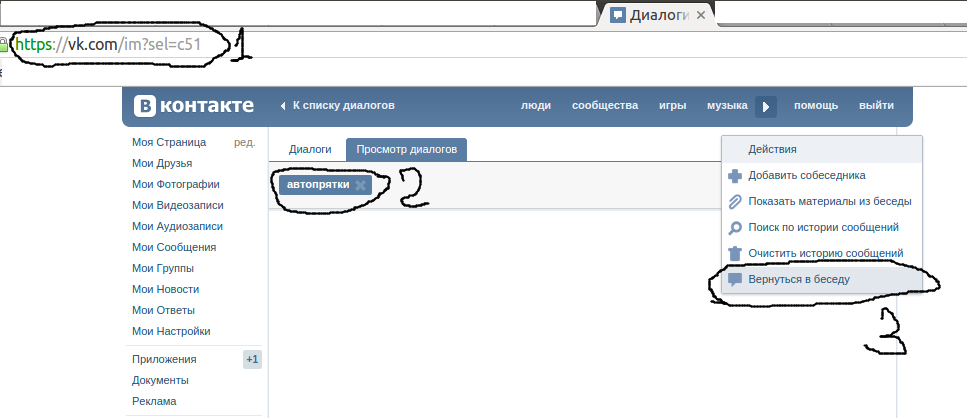
лови лойс
zismo.biz
Как в вк перейти в начало переписки
Сегодня мы хотим вам открыть секрет и научить вас как быстро можно перейти к первому сообщению, в самое начало, в диалоге Вконтакте.
Очень часто по каким либо причинам нам свами бывает необходимо перейти к самому первому сообщению в диалоге с другом во вконтакте, но когда в диалоге более 10000 сообщений сделать это не так уж и просто. Листать вручную несколько сотен страниц, руки устанут, но есть несколько рабочих способов как можно это сделать всего за 1 минуту, про это и будет наша сегодняшняя статья.
Как в вк перейти в начало переписки в диалоге
Способов как можно перейти в начало диалога к первому сообщению в переписки Вконтакте всего 2 и они оба достаточно просты.
- Самый первый и простой способ, вам необходимо перейти в диалог в котором вы хотите быстро пролистать до первого сообщения. В адресную строчку добавить «&msgid=1» и нажать интер. Таким образом вы автоматические переноситесь в самое начало диалога с данным человеком.
 Согласитесь это намного проще чем перелистывать все сообщения мышкой или кнопкой PageUp на клавиатуре.
Согласитесь это намного проще чем перелистывать все сообщения мышкой или кнопкой PageUp на клавиатуре. - Второй способ тоже довольно легкий, чтобы перейти к первому сообщению вк вам необходимо перейти в мобильную версию приложения вк, сделать это очень просто, вам необходимо добавить m. в адресную строчку перед vk.com чтобы у вас получилось m.vk.com. Далее прейти в сообщения, диалоги в котором вы хотите перейти в начало к первому сообщению, и в постраничной навигации перейти в самый конец просто нажав на >> .
Насколько нам известно других одновременно простых и таких же надежных способов нет, но функционал Вконтакте постоянно обновляется и разработчики вносят все новые и новые изменения и фишки. Поэтому если вы знаете другие более простые способы или у вас возникли проблемы пишите в комментариях
mir-vkontakte.ru
Знаете ли вы, как открыть первое сообщение любой переписки? — ВКонтакте
Знаете ли вы, как открыть первое сообщение любой переписки?
Многие пользователи жалуются на то, что нет возможности легко перейти к началу истории сообщений.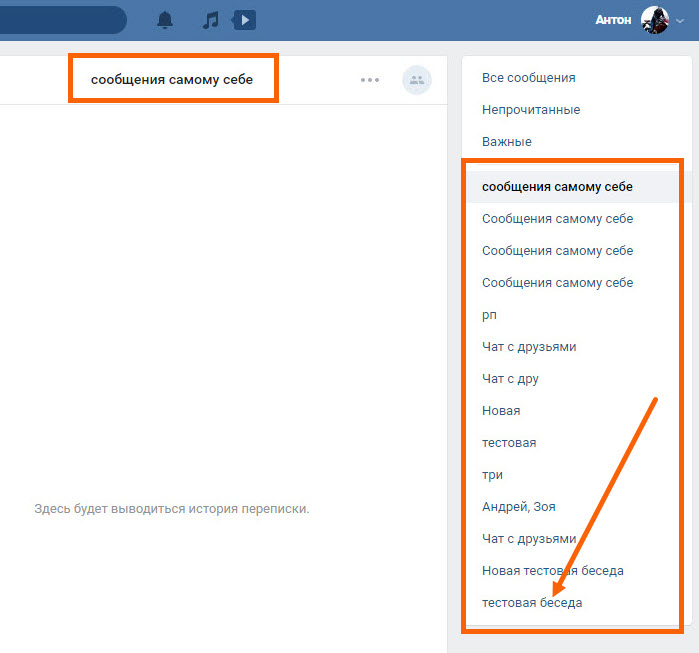 Если долго и муторно проматывать её, то либо рука отсохнет, либо компьютер начнёт безбожно тормозить.
Если долго и муторно проматывать её, то либо рука отсохнет, либо компьютер начнёт безбожно тормозить.
На самом деле, чтобы переместиться к самому началу переписки, достаточно в конец адресной строки с открытым диалогом добавить «&msgid=1». Так куда проще найти какую-либо информацию, фигурировавшую в начале переписки, или поностальгировать по старым добрым временам, когда трава была зеленее, а переписки — искреннее.
P.S. Чтобы компьютер не тормозил при длительном проматывании истории сообщений, вы можете воспользоваться мобильной версией ВКонтакте: там переписка отображается постранично.
Самая дешёвая капча → + Возможность заработать на вводе капчи
Проверил, работает, спасибо)
и правда работает, спасибо. ну я привык так ручками искать.
да полезно!)))Буду знать ато не знал)))
Каждый день читаю новости с левы. Так что знал,но тема годная)
Сообщение отредактировал Zhigan: 12 05 2016 — 23:45
Спасибо, теперь ФСБ будет легче работать!
Спасибо, не знал.
Попробовал все работало, так как у меня слабый инет и комп не очень, не много комп протормозил
Спасибо) раньше листал как глупый человек))
Спасибо. круто! Подскажите а как переместится к первому диалогу из всех?
Спасибо большое. Полезно.
Раскрученные аккаунты VK с друзьями — zismo.biz/topic/744195 Раскрученные аккаунты VK с друзьями — zismo.biz/topic/744195
Вот уже 12 лет как ВКонтакте дарит положительные эмоции своим пользователям. Павлу Дурову действительно удалось объединить много миллионов пользователей с помощью своего продукта. Сегодня зарегистрировано практически пол миллиарда пользователей из всех стран мира. Большинство пользователей на сервисе зарегистрированы уже 5 или даже 10 лет и всё это время активно пользуются перепиской. Если долго переписываться с одним человеком, в диалоге могут собраться десятки тысяч сообщений.
Сложно представить объемы текста в подобных диалогах, а ведь они ещё и постоянно пополняются. Что же будет, если потребуется перемотать переписку в начало списка? Такие объемы информации сложно поддаются каким-либо действиям, даже обычному перематыванию.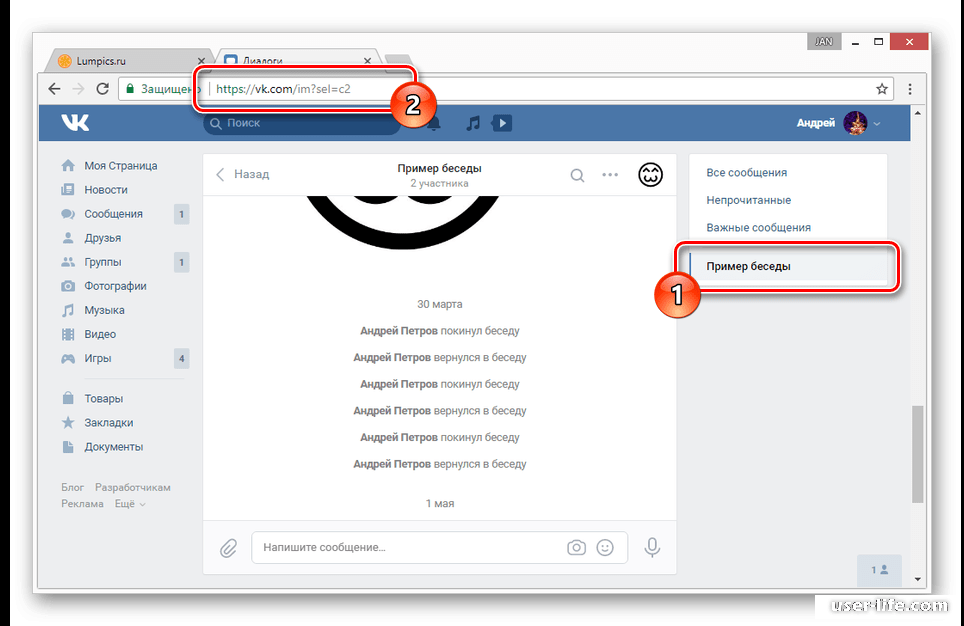 Какие же есть способы добраться до начала диалога ВКонтакте?
Какие же есть способы добраться до начала диалога ВКонтакте?
Стандартные способы перемотать диалог в ВКонтакте
Самый первый способ, который приходит на ум, — просто перемотать диалог, перейдя на него из вкладки «Сообщения». Находясь на нужной вкладке остаётся только нажимать кнопку Page UP (PGUP). Чтобы добраться до начала диалога потребуется не только масса терпения, но и неплохая производительность компьютера или смартфона. Чем больше данных будет появляться на странице, тем медленнее начинает работать загрузка новых сообщений.
Ещё один способ – воспользоваться колесом мыши. Можно крутить его вверх и также спустя долгое время добраться к началу диалога. При этом можно настроить автоматическое прокручивание страницы. Чтобы это сделать следует:
Важно! Чтобы начала прогружаться следующая порция сообщений, следует периодически шевелить мышью.
Оба способа нельзя назвать эффективными, так как для достижения цели придётся потратить уйму времени. Также есть высокая вероятность, что в определённый момент, когда на странице появится много информации, браузер закроется в аварийном режиме. Существуют и более быстрый способы поиска.
Существуют и более быстрый способы поиска.
Использование адресной строки браузера
Одним из результативных и относительно быстрых способов перемотки переписки является поиск. ВКонтакте поддерживает работу с GET-запросами. Нет необходимости углубляться в особенности этого протокола, достаточно провести всё то же самое, что и в примере.
Как перемотать диалог:
Пролистывание диалога с помощью поиска
На вкладке с диалогом есть возможность поиска информации в пределах этой страницы. С помощью поиска можно легко находить определённые ключевые слова в переписке. Чтобы использовать эту функцию, достаточно нажать на иконку в виде лупы, она называется «Поиск по беседе». Остаётся ввести слово или выражение и нажать на «Поиск».
Наибольший интерес вызывает один из элементов этой функции – календарь. Кнопка с доп. настройками появляется рядом с иконкой поиска и имеет вид трёх горизонтально расположенных точек. После нажатия на иконку, можно выбрать день или даже год, в котором пользователь хочет выполнить поиск.
Как пролистать беседу в ВКонтакте на смартфоне?
На мобильных платформах самый удобный способ использования ВК подразумевает применение специального приложения. Здесь скроллинг выполняется значительно проще, чем в десктопной версии сервиса. В приложении под диалогом указаны номера страниц. Нажимая на них, можно довольно быстро перемотать беседу в начало.
Аналогичный способ доступен и пользователям ПК. Им придётся перейти на мобильную версию сервиса, добавив в начало строки m., должно получиться
Диалоги в социальной сети ВКонтакте сделаны таким образом, что вы, как пользователь сайта, можете найти любое некогда опубликованное сообщение, включая самые первые из них. Именно о способах просмотра начальных сообщений мы расскажем далее в рамках этой статьи.
Посмотреть начало той или иной переписки можно только при условии сохранения ее целостности с момента начала общения и вплоть до прочтения данной статьи. Однако в случае беседы это касается непосредственно времени входа в диалог, а не его начала.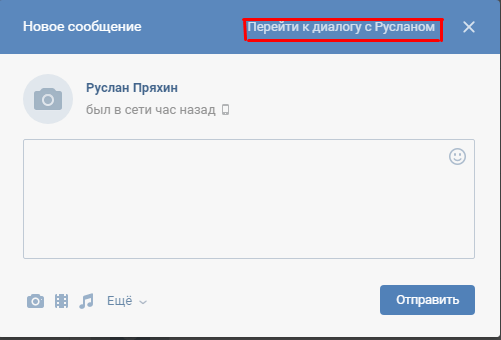
Способ 1: Скроллинг
Проще всего посмотреть начало переписки путем ее перемотки в самое начало, используя скроллинг страницы. Но актуально это лишь для тех случаев, когда в диалоге имеется умеренное количество сообщений.
В случае диалогов с большой историей вам лучше обратиться к следующему методу. Связано это с тем, что скроллинг большого количества сообщений требует серьезных затрат времени и способен вызывать существенные проблемы с производительностью веб-браузера.
Способ 2: Система поиска
Если у вас в беседе опубликовано слишком много сообщений, но вы отчетливо помните дату первых из них или их содержание, можно прибегнуть к системе поиска. Более того, подобный подход в целом гораздо эффективнее, чем ручной скроллинг.
Способ 3: Адресная строка
В настоящее время на сайте ВКонтакте предусмотрена скрытая возможность, позволяющая мгновенно переместится к первому сообщению в диалоге.
В случае полной версии сайта этот метод является наиболее комфортным. Однако гарантировать его работоспособность в будущем невозможно.
Однако гарантировать его работоспособность в будущем невозможно.
Мобильное приложение
Официальное мобильное приложение в плане поиска сообщений в переписке практически идентично полной версии, но с некоторыми оговорками.
Способ 1: Скроллинг
В рамках этого способа вам нужно сделать то же самое, что и в соответствующей инструкции для сайта социальной сети.
И хотя этот метод является наиболее простым, пролистать всю переписку может быть весьма сложно. Особенно учитывая то, что приложение в сравнении с браузерами не позволяет как-либо повлиять на скорость скроллинга.
Способ 2: Система поиска
Принцип работы функционала поиска сообщений в приложении несколько ограничен, в сравнении с полноценным сайтом. Однако если вам известно содержание одного из первых сообщений, такой подход вполне актуален.
На этом данную инструкцию можно завершить.
Способ 3: Kate Mobile
Данный метод является дополнительным, так как потребуется скачать и установить приложение . При его использовании вам будут доступны многие возможности, по умолчанию не предоставляемые сайтом ВК, включая и мгновенную перемотку писем.
При его использовании вам будут доступны многие возможности, по умолчанию не предоставляемые сайтом ВК, включая и мгновенную перемотку писем.
Точно так же, как и в случае с адресной строкой браузера, гарантировать работоспособность метода в будущем невозможно, из-за постоянных изменений API Вконтакте. Мы же заканчиваем статью и надеемся, что материал помог вам перейти к началу диалогу.
Всем привет! Сегодня я хочу вам рассказать, как в вк перейти в начало переписки с компьютера и телефона, чтобы прочитать самое первое сообщение в диалоге или беседе. На самом деле бывает реально интересно посмотреть, о чем ты общался с человеком много лет назад. Я таким образом переписку с женой прочитал, когда мы только познакомились много-много лет назад. Сразу воспоминания, неловкости, романтика…Ну да ладно. Что-то я поплыл. Лучше перейдем к делу.
Конечно, можно вам предложить тупо поскроллить колесиком мышки или зажать клавишу Page Down, и ждать, пока вы не придете в начало диалога. Но в этом случае это была бы самая тупая статья на моем блоге. Суть заключается именно в быстроте, чтобы на это потребовалось всего 1-2 секунды.
Но в этом случае это была бы самая тупая статья на моем блоге. Суть заключается именно в быстроте, чтобы на это потребовалось всего 1-2 секунды.
Адресная строка
Сколько бы у вас не было сообщений лично с пользователем или в беседе с несколькими людьми, вы всегда можете посмотреть самое первое из них. И в этом нам поможет одна маленькая вставочка в адресную строку — &msgid=1 .
Скопируйте вышеуказанный набор символов, только без точки. А дальше идите в свои сообщения и выберите тот диалог, который вы хотите посмотреть с самого начала.
После этого вставьте эти символы в конце адресной строки, чтобы у вас получилось нечто подобное (смотрите скриншот). Ну а теперь просто жмите Enter.
Через пару секунд вы увидите самое первое сообщение, которое было написано в данной переписке. От прочитанного на вашем лице должна появиться улыбка, если конечно первый диалог был не вчера. Когда я вчера пробовал перейти в начало диалога в вк с моего компьютера, я обшарил все сообщения с важными для меня людьми. На самом деле это очень прикольно, забавно, а иногда порой и грустно.
На самом деле это очень прикольно, забавно, а иногда порой и грустно.
Самый быстрый способ вернуться в начало диалога в ВК
Да, этот способ перейти в ВК в начало переписки действительно самый молниеносный. И все потому, что он делается буквально за секунду. В этом нам поможет расширение VKOpt для браузера Гугл Хром. Всё, что вам требуется, это установить его из магазина Google Chrome. Чтобы не заморачиваться, можете скачать по ссылке .
Кстати, VKopt очень многофункциональное расширение. Я уже описывал работу с ним, когда мы учились . Такое дополнение лучше всегда иметь в своем арсенале. Оно значительно увеличивает возможности Вконтакте.
Далее заходим в любой диалог или беседу и жмем на значок многоточия. В выпадающем меню вам всего лишь нужно будет нажать на пункт «Перейти к началу»
. Вы и сами не заметите, как мгновенно очутитесь возле самого первого сообщения. Ну а если это беседа, то вы окажетесь на том моменте, как вы в нее вступили.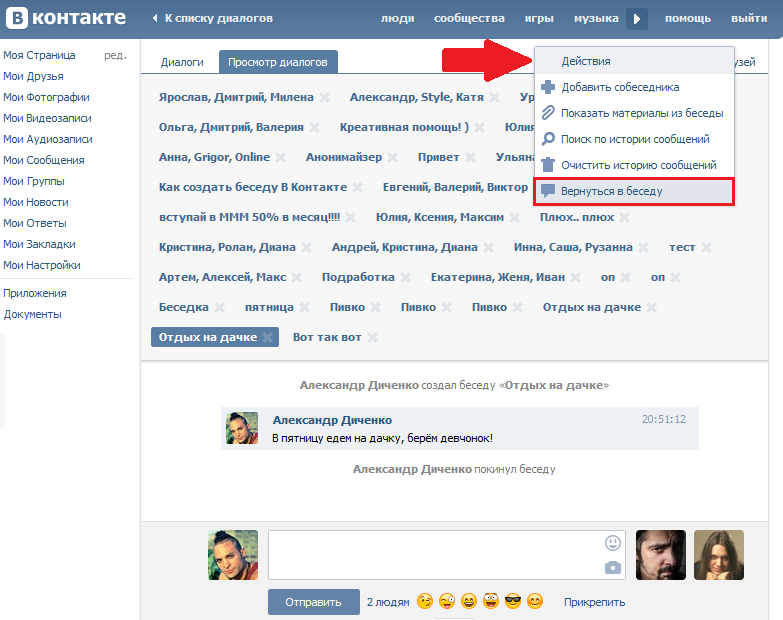
Поиск по дате
Еще один довольно интересный и быстрый способ прочитать первое сообщение в диалоге — зайти в историю по дате. Но как вы уже поняли, есть один нюанс. А именно, вы должны точно знать, когда было написано первое сообщение. Хотя бы месяц и год. Иначе просто ВК вам ничего не найдет.
К примеру, я захочу прочитать первое сообщение, которое было написано в блогерском чате (тех, кто учился в школе Борисова). Я примерно помню, попал туда в конце 2016 года, то есть где-то в декабре. От этого я и буду отталкиваться.
Как оказалось, мы в это время уже вовсю чатились, поэтому данные сообщения далеко не начало переписки. Но я точно знаю, что это был декабрь, поэтому не буду тыкать снова по календарю. Вместо этого можно просто зажать кнопку PgUp (Page Up) и подождать пару-тройку секунд. Вот и готово. Как оказалось 7 декабря 2016 года я вступил в данную беседу.
Конечно, способ перехода к записи по дате в этом случае не самый удобный, но и он имеет право на жизнь. Все таки признайте, что к первому сообщению мы пришли довольно быстро.
Все таки признайте, что к первому сообщению мы пришли довольно быстро.
Смартфон
К большому сожалению, ни одна из представленных выше функций не сможет вам помочь перейти в самое начало диалога в вк. При вызове контекстного меню функции возвращения даже нет. Я даже пробовал войти не через приложение, а через браузер, но итог один. Даже, если вы пропишите код &msgid=1 , то вы опять же останетесь с носом.
Что же тогда делать? Единственный выход, который я вижу в данной ситуации, так это перейти в полную версию браузера. А дальше уже работать по тем трем методам, которые я указал выше.
Кстати, если если у вас есть сообщество в ВК и вам нужно его как-то развивать, то рекомендую вам обратиться к сервису Кворк . Это прекрасный сервис, где вы можете найти профессиональных исполнителей за смешные деньги. Они вам безупречно сделают первоначальную накрутку, лайки, комментарии, создадут видимость активности для привлечения и многое другое. Кроме того, там же вы сможете заказать обалденный дизайн группы, а именно Шапка, баннеры, товары и полноценное вики-меню. Я сам постоянно использую кворк и вам рекомендую.
Я сам постоянно использую кворк и вам рекомендую.
Ну а на этом у меня всё. Надеюсь, что моя статья вам понравилась и вы обязательно подпишитесь на мой блог и канал на ютубе. Жду вас снова. Пока-пока!
С уважением, Дмитрий Костин.
Многие популярные интернет сервисы в сообщениях и постах имеют специальную кнопку «На верх» или «В начало» со стрелочкой вверх, которая переносит пользователя в начало диалога или к первому сообщению. Социальная сеть ВКонтакте не имеет такой кнопки в сообщениях. Вместо этого пользователям предоставлен ползунок, которым можно перемещать список постов. В этой статье будет описано, как в ВК быстро перейти в начало переписки.
Часто пользователи выражают недовольство по поводу того, что нельзя быстро перейти к первому сообщению в переписке ВК. Список настолько бывает длинным, что-либо рука устает двигать мышь, либо компьютер начинает «виснуть». Рассмотрим все основные способы переместиться в начало или нужное место в переписке с друзьями.
Переход на первое сообщение в диалоге ВКонтакте
Есть еще несколько способ, которые помогут вам открыть сразу нужное сообщение или первый пост переписки. Для этого нам снова понадобится адресная строка браузера.
Для этого нам снова понадобится адресная строка браузера.
- Перейдите в свои сообщения, откройте переписку, где хотели бы попасть сразу на первое сообщение.
- Добавьте в адресную строку следующий код: &msgid=1 .
- Нажмите клавишу ENTER.
- После перезагрузки страницы у вас откроется первое сообщение из вашей переписки.
Вы можете найти нужное сообщение, которое было создано в определенный день, например, 28.03.2018. Для этого нужно воспользоваться поиском по истории, который находится в сообщениях. Выберите переписку и нажмите справа три точки, которые символизируют меню. Здесь нужно выбрать «Поиск по истории сообщений».
Поиск по истории сообщений ВКВы можете как ввести часть сообщения словами, так и дату создания сообщения. Для выбора даты нажмите пиктограмму календаря на панели. А затем нужно выбрать месяц и число.
Как перемещаться по сообщениям в ВК при помощи мобильного приложения
Для тех, кто привык пользоваться мобильными приложениями тоже есть способы, как в ВКонтакте переходить в начало диалога. Один из способов для телефона мы уже определили — это страницы, с помощью которых можно быстро перейти к первой. В каждой странице 20 сообщений. Найти нужное будет очень просто.
Один из способов для телефона мы уже определили — это страницы, с помощью которых можно быстро перейти к первой. В каждой странице 20 сообщений. Найти нужное будет очень просто.
Обычным перемещением достаточно сложно перелистывать длинные переписки в смартфоне. Здесь есть свой поиск по сообщениям. И хотя он ограничен только текстовым набором, такой способ значительно облегчает нашу задачу. Вам достаточно помнить несколько слов из сообщений и успех гарантирован.
Нажмите пиктограмму лупы и введите слово или фразу для поиска.
Затем нажмите ниже вкладку «Сообщения», чтобы искать результаты только здесь.
Вкладка «Сообщения» в мобильном приложенииМобильные приложения для VK — Kate Mobile
Мобильные приложения для социальной сети ВКонтакте являются универсальными дополнениями к общим функциям сайта и мобильного приложения. Разработчики стараются определить потребности пользователей и всячески угодить их вкусам. Так, мобильное приложение Kate Mobile позволяет перейти к первому посту соответствующим пунктом в меню. В нужной переписке нужно нажать три точки и выбрать «Начало переписки» и приложение перенесет вас в начало диалога.
В нужной переписке нужно нажать три точки и выбрать «Начало переписки» и приложение перенесет вас в начало диалога.
Необходимо помнить, что большинство мобильных приложений для ВК требуют от пользователя личные данные для тех или иных задач. Прежде, чем давать свое соглашение при установке, перейдите в Маркет вашего устройства и ознакомьтесь на странице этого дополнения, какие именно данные оно требует. Многие пользователи после использования сторонних программ лишаются своих страниц. Администрация соцсети не в силах в такой ситуации вам помочь. Поэтому для того, чтобы в ВК перейти в начало переписки, воспользуйтесь методами, которые не подразумевают установку приложений.
Как перейти в начало диалога в ВК
Вспомнить, как все начиналось в диалогах в контакте. Найти самое первое сообщение и перечитать все. Вероятно, такое желание периодически охватывает каждого. И ВКонтакте имеет для этого простые инструменты. Чтобы перемотать переписку и вернуться в начало, вы потратите, быть может, целый день. Но нижеприведенными способами можно попасть в начало очень быстро:
Но нижеприведенными способами можно попасть в начало очень быстро:
- использование команды «&msgid=1»;
- с помощью мобильной версии сайта.
При помощи команды &msgid=1
Простой способ, который лучше реализовывать с компьютера. Нужно зайти в переписку, а затем скопировать и добавить в конец адресной строки команду «&msgid=1». Это быстрее, чем долистать мышью или кнопками до начала.
Команда отвечает за переход к сообщению под определенным номером. В конце можно задать совершенно любое число. Таким образом, вы можете выяснить, каким было трехсотое или пятисотое сообщение в вашей переписке.
Справка. Отображение слишком большого количества сообщений на одной странице приводит к чрезмерной загрузке оперативной памяти. Компьютер может начать «тормозить».
При помощи мобильной версии m.vk.com
Второй простой способ, который позволит вам моментально открыть первое сообщение. Добавьте в адресной строке сайта впереди букву «m». Вы попадаете на мобильную версию.
Вы попадаете на мобильную версию.
Теперь перейдите в диалог, в котором вам нужно пролистать до первого сообщения. Спуститесь вниз и вы увидите постраничную навигацию в диалоге, нажимайте на двойную стрелку, чтобы перейти в самое начало. Так можно буквально перелистнуть до конца.
//www.youtube.com/watch?v=KmVK2CzLTek
Есть еще один способ, но он спорный. Если вы помните первое сообщение из вашей переписки, то отмотать будет очень просто. Вбейте это слово в поиск. Выберите в самом начале его.
Теперь вы знаете, как перейти в начало диалога в ВК, применить эти знания на практике!
IT-специалист и продвинутый пользователь ВК. Зарегистрировался в соцсети в 2007 году.
50 последних диалогов ВК. Как вернуться к разговору в ВКонтакте
Многие пользователи социальной сети ВКонтакте сталкивались с такой проблемой, как потерянные разговоры в разделе «Сообщения» . .. С такими диалогами можно решить всевозможные трудности, следуя рекомендациям, которые мы изложили далее в этой статье.
.. С такими диалогами можно решить всевозможные трудности, следуя рекомендациям, которые мы изложили далее в этой статье.
Поиск дискуссий с большим количеством участников внутри ВКонтакте возможен довольно небольшим количеством способов.Кроме того, разговоры, в которых вы были участником, но по какой-то причине покинули их, уже должны быть привязаны к вашей учетной записи.
Если вас исключили из диалога, то после нахождения вы не можете туда писать или возвращаться. Более того, из-за очистки содержания обсуждения более ранние сообщения также не будут отображаться.
Помимо прочего, важно знать, что даже если такой диалог был удален относительно давно, к нему все равно можно получить доступ.Однако имейте в виду, что подавляющее большинство диалогов на такой длительный период времени просто перестают развиваться и забрасываются пользователями сайта.
Метод 1: Стандартный поиск
Этот раздел статьи предназначен для тех пользователей, которым просто необходимо найти беседу среди большого списка других переписок.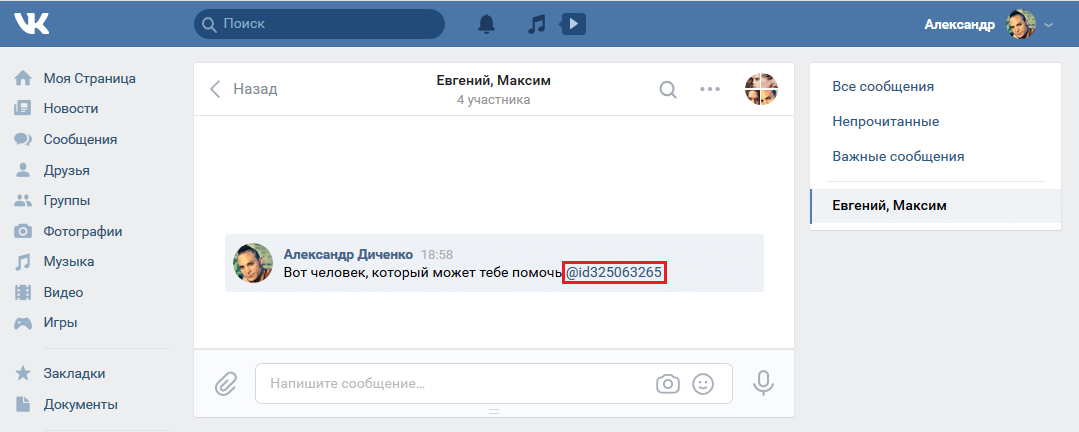 При этом совершенно неважно, кто вы и в каком статусе значитесь в блоке розыска, будь то «Исключено» или «Осталось» .
При этом совершенно неважно, кто вы и в каком статусе значитесь в блоке розыска, будь то «Исключено» или «Осталось» .
- Находясь в социальной сети, откройте страницу «Сообщения» .
- Теперь вверху активного окна найдите поле «Поиск» .
- Заполните его в соответствии с заголовком диалогового окна, которое вы ищете.
- Вполне приемлем альтернативный подход, при котором форма поиска заполняется в соответствии с текстовым содержанием диалога.
- Лучше всего использовать уникальные слова, которые появляются только в нужном месте в качестве записи.
- У вас могут возникнуть трудности с поиском одних и тех же слов в разных диалогах, которые, к сожалению, не могут быть разрешены.
- Описанный список действий полностью идентичен как для стандартного, так и для нового интерфейса ВКонтакте.

Часто имена участников могут быть включены в заголовок беседы, поэтому будьте осторожны.
На этом завершается анализ стандартной диалоговой поисковой системы с целью поиска беседы.
Метод 2: адресная строка
На сегодняшний день это наиболее эффективный и, что немаловажно, очень сложный метод поиска разговоров внутри сайта рассматриваемой социальной сети. В то же время, если вы легко разберетесь в описанном ниже процессе, можете быть уверены, что любой разговор будет найден.
Необходимые манипуляции можно произвести в любом современном браузере, предварительно авторизовавшись в ВК.
Обратите внимание, что в этом случае вам предоставляется возможность работать с большим количеством диалогов.
В дополнение к тому, что было описано, вы можете использовать комбинированный адрес.
- Добавьте следующий код в адресную строку своего интернет-браузера.
- В частности, в этом случае в меню навигации открытых диалогов вам будут представлены обсуждения с первого по десятое включительно.

- Дополнительно, если вы были участником большого количества разговоров, представленный код страницы можно немного расширить.
- Как видно из примера, адрес обновляется путем добавления новых числовых блоков перед последними символами.
- Если вы установите число, которое значительно превышает предыдущее значение, то в этом месте откроется вкладка с соответствующим идентификатором контакта.
- Вы можете начать поиск с других значений, но не следует отделять первое число от знака равенства подчеркиванием.
- Мы не рекомендуем создавать URL-адреса, которые открывают более сотни вкладок за раз. Это может привести к ошибкам разметки сайта.
https://vk.com/im?peers\u003dc2_c3_c4_c5_c6_c7_c8_c9_c10&sel\u003dc1
C11_c12_c13_c14_c15
C15_c16_c50_c70_c99
им. сверстники = _c15_c16_c50
Надеемся, что в процессе изучения вам удалось разобраться в наиболее важных моментах поиска дискуссий, за счет эксплуатации адресной строки Интернет-браузера.
Метод 3: Мобильное приложение
Многие пользователи рассматриваемого ресурса предпочитают пользоваться услугами сайта через официальное мобильное приложение ВКонтакте.Именно по этой причине актуальным становится вопрос поиска разговоров при использовании портативных гаджетов.
Помимо базовой инструкции, важно отметить, что при использовании облегченной версии сайта ВКонтакте можно использовать расширенные возможности диалогового поиска. Более объективно, при работе мобильной версии ВК через браузер можно прибегать как к первому способу, так и ко второму с третьим.
Такая раскладка возможна за счет открытого доступа владельца профиля к адресной строке веб-браузера.
Теперь, разобравшись буквально со всеми возможными аспектами поиска диалогов в данной социальной сети, статью можно считать завершенной.
Как вернуться в разговор ВК, из которого вы ушли? Если ты оставил его сам, обратно никто не сможет тебя пригласить — ты должен все вернуть самому.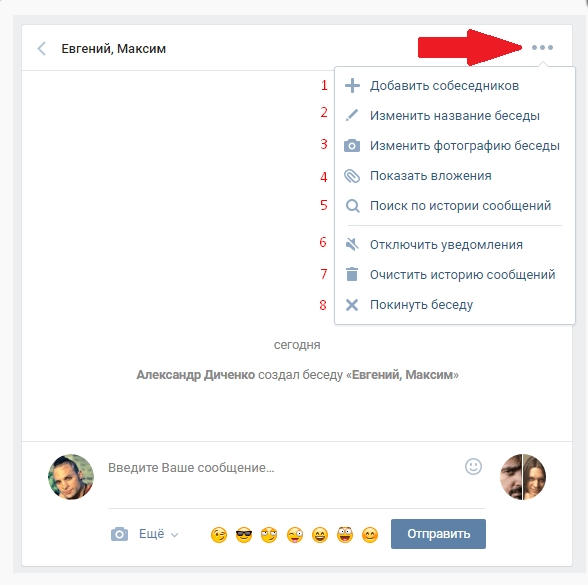 Чтобы вернуться к разговору в ВК, сначала нужно его найти.
Чтобы вернуться к разговору в ВК, сначала нужно его найти.Если история разговоров не удалялась, воспользуйтесь поиском в разделе «диалоги». Введите название беседы и нажмите Enter.Откроется страница поиска сообщений, и в результаты будут включены сообщения из желаемой беседы.
Вы можете искать как старые, так и новые названия разговора: сайт ВКонтакте запоминает их все, но в результатах будет отображаться только последнее.
Как вернуться в беседу ВКонтакте, если вы удалили диалог
Как вернуться в беседу ВКонтакте, если вы удалили диалог? Если ваша история чата была удалена, вы можете выбрать ссылку на беседу в адресной строке браузера.У вашего самого первого разговора был адрес — http://vk.com/im?sel=c1 … Для каждого последующего разговора последняя цифра в ссылке увеличивалась на единицу (c2 — c3 — c4 и т. Д.). Таким образом, вы можете перейти к любому разговору, в котором вы когда-либо были. Чтобы упростить поиск, используйте эту ссылку на первые 50 разговоров: http://vk. cc/1PdHzU — или это — http: // vk .com / im? peers = c2_c3_c4 …
cc/1PdHzU — или это — http: // vk .com / im? peers = c2_c3_c4 …
Итак, теперь, когда вы нашли беседу, вы можете вернуться к ней. Есть два способа:
Метод первый — наведите указатель мыши на Действия и выберите «Вернуться к разговору».
Метод второй — Напишите в беседу новое сообщение. Когда сообщение будет отправлено, вы автоматически станете участником.
Внимание! «Вы не можете вернуться к разговору, из которого вы были исключены. Попросите одного из его участников пригласить вас еще раз.
Также важно отметить, что одновременно в разговоре может участвовать не более 30 человек, поэтому вы не сможете вернуться в переполненный чат.
В социальной сети «ВКонтакте» предусмотрена возможность создания беседы.Это удобно, потому что вы можете отправлять важную информацию нескольким пользователям одновременно. Каждый участник может выйти из чата и снова добавить в него. Но как вернуться к разговору, если разговор удален? В этом случае он не будет отображаться в окне сообщения.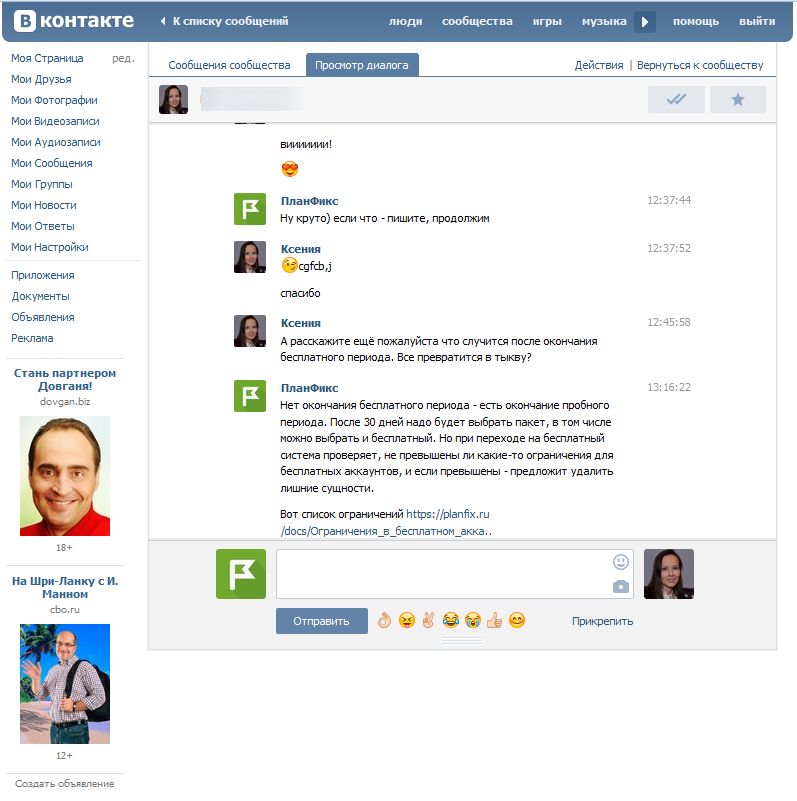 Но, к счастью, это все же возможно.
Но, к счастью, это все же возможно.
Почему пропадает переписка?
Конечно, удаленные чаты могут быть результатом сбоя страницы или плохой шутки вашего друга. Но чаще всего пользователи сами выходят из чатов и стирают все сообщения — как говорится, «сжигают мосты».«
Причины разные. Наиболее частая из них — разговор стал неактуальным, и человек решил не тратить на это время. Или, возможно, одно из сообщений показалось ему оскорбительным. Или был добавлен новый участник, с которым пользователь не хочет переписываться. Но со временем он может захотеть вернуться к беседе. Удален диалог? Неважно — вы все еще можете добавить в чат.
Добавление другим участником
Можно повторно пригласить человек, вышедший из беседы.Так что свяжитесь с одним из участников и попросите добавить вас еще раз. Для этого ему нужно открыть «Действия» и выбрать «Добавить собеседников».
В открывшемся окне ему нужно ввести ваше имя или просто найти вас в списке (если вы один из его друзей). Если в чате есть свободные места, вы можете продолжить переписку со своими собеседниками. В поле сообщения отобразится информация « Имя участника , вернувшегося в разговор. «Это сделано для того, чтобы все участники чата знали, у кого есть доступ к беседе.
Если в чате есть свободные места, вы можете продолжить переписку со своими собеседниками. В поле сообщения отобразится информация « Имя участника , вернувшегося в разговор. «Это сделано для того, чтобы все участники чата знали, у кого есть доступ к беседе.
Перейдите по ссылке: первый способ
Первый вариант не очень удобен, так как пользователю необходимо дождаться ответа от участника чата. Есть более простой способ вернуться к беседе, если беседа удалена. В этом случае сторонняя помощь нам не понадобится.
Введите ссылку https://vk.com/im?sel=2000000001 в адресной строке браузера. Откроется ваш первый чат — не имеет значения, являетесь вы участником или нет. Поставьте последнюю цифру 2 — и вы будете во втором разговоре.Так вы сможете найти номер нужного разговора. Когда найдете, добавьте к нему обычным способом — через «Действия».
Перед номером 9 ссылка работает хорошо. Но тогда не получится, если просто вставить «10». Дело в том, что после знака «=» должно быть 10 цифр. Следовательно, вы должны написать «2000000010» — то есть удалить один ноль после двух.
Следовательно, вы должны написать «2000000010» — то есть удалить один ноль после двух.
Перейдите по ссылке: второй способ
Теперь рассмотрим третий вариант. Принцип такой же, как и в предыдущем методе, но вам нужно использовать другую ссылку.
Введите в браузере http://vk.com/im?sel=c1. Число после c — порядковый номер чата. Меняйте его, пока не дойдете до нужного вам разговора. Затем выберите «Действия» — «Вернуться к разговору». Этот вариант удобен тем, что можно легко вставлять одно- и двузначные числа.
Просмотр сообщений
Итак, мы разобрались, как вернуться к разговору ВКонтакте. Если пользователь по ошибке удалил диалоговое окно, он, скорее всего, снова захочет получить доступ к сообщениям.Но потом разочаровался: переписки не было. Общение с участниками начнется с момента повторного добавления. Все, что было написано ранее, возврату не подлежит.
Однако не стоит отчаиваться. Да, вы не можете просмотреть диалог с самого начала.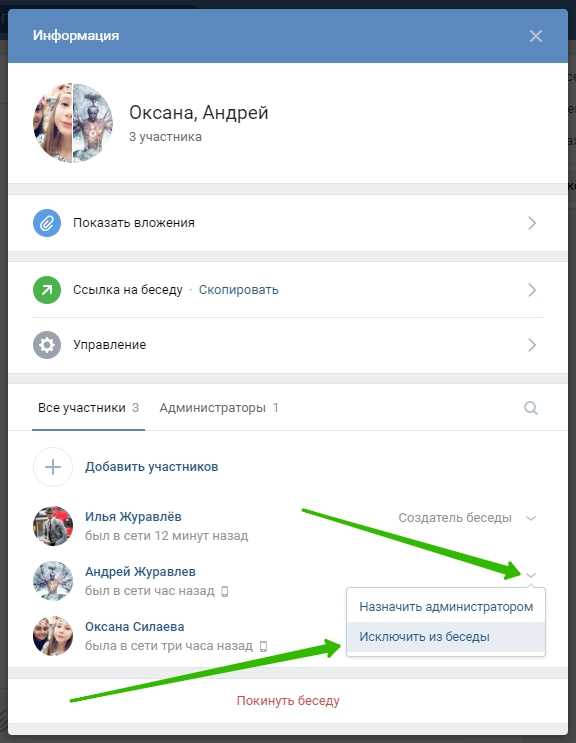 Но если вы просто хотите перечитать важное сообщение, попросите одного из собеседников переслать его вам. Вы также можете создать вторую учетную запись и добавить ее в беседу. Тогда вам откроется вся переписка.
Но если вы просто хотите перечитать важное сообщение, попросите одного из собеседников переслать его вам. Вы также можете создать вторую учетную запись и добавить ее в беседу. Тогда вам откроется вся переписка.
Мы рассмотрели три способа вернуться к беседе, если беседа была удалена. Будьте осторожны при выходе из чата, количество мест в нем ограничено. Даже если вы действительно хотите выйти из разговора, хорошенько подумайте, прежде чем стирать разговор. Он может содержать важную информацию, доступ к которой будет утерян.
Время чтения: 37 мин.
Этот вопрос задают многие активные пользователи социальной сети ВКонтакте, так как по разным причинам покинули диалог.Вообще, ВК существует в основном за счет общения, где чат — одна из основных ролей. Диалоги очень полезны, но ограничены по функциональности, их очень неудобно использовать, когда нужно донести информацию до множества людей.
Довольно часто пользователи по какой-то причине покидают чаты, в основном потому, что кто-то пригласил человека, которого вы не хотите видеть. Возможно, информационный интерес к диалогу просто иссяк, и разговор потерял смысл. Даже шутя, пользователи часто покидают чаты, чтобы казаться обиженными.Как раз тогда возникают вопросы, как вернуться к разговору в ВК, если вы ушли, сегодня мы опишем все возможные ситуации.
Возможно, информационный интерес к диалогу просто иссяк, и разговор потерял смысл. Даже шутя, пользователи часто покидают чаты, чтобы казаться обиженными.Как раз тогда возникают вопросы, как вернуться к разговору в ВК, если вы ушли, сегодня мы опишем все возможные ситуации.
Как вернуться к разговору в ВК?
Самый простой сценарий как вернуться к разговору в ВК — это простое восстановление, а как вернуться к удаленному разговору? Здесь уже нужно иметь определенные знания.
Чтобы вернуться к разговору, из которого вы ранее вышли, независимо от того, по какой причине, достаточно выполнить несколько шагов, они аналогичны выходу из чата:
- Авторизуйтесь в ВК и перейдите в «Сообщения» категория;
- Найдите разговор, к которому хотите вернуться, и перейдите к нему.Для удобства можно воспользоваться поиском;
- Чтобы вернуться к прерванному разговору, просто наведите указатель мыши на три точки в верхней части окна;
- Выберите «Вернуться к разговору».

Теперь мы узнали, как вернуться в беседу, если он вышел из нее, но только если пользователь покинул группу самостоятельно и беседа не была удалена. Количество выходов и восстановлений в конференции не ограничено, поэтому процедуру можно выполнять несколько раз.
Альтернативный способ вернуться к разговору — просто написать сообщение. VK автоматически восстановит вас в конференции, и это не требует дополнительных действий.
Когда причиной ухода из беседы становится ссылка, то самостоятельно вылечиться нет возможности, необходимо, чтобы кто-то из участников вас снова пригласил.
Как вернуться к удаленному разговору в ВК?
Следующая актуальная задача — как вернуться в разговор ВК, если вы удалили диалог.Здесь все немного сложнее, просто найти нужную группу в разделе «Сообщения» не получится по понятным причинам. На самом деле сама информация не удаляется полностью, она просто скрывается от просмотра пользователем. То есть, перейдя по ссылке к беседе, вы все равно сможете ее найти.
Перед тем, как вернуться к беседе, если вы удалили беседу, нужно попробовать найти ссылку на группу. Возможно, вы где-то сохранили ссылку или она хранится в истории вашего браузера.В большинстве браузеров вы можете перейти в историю, нажав Ctrl + H, а затем, найдя элемент, вы можете вернуться в группу.
Когда ссылка найдена, достаточно перейти по ней. Тогда действия не будут отличаться от предыдущего варианта, вам просто нужно выбрать во вкладке «Действие» пункт «Вернуться к разговору», который отображается в виде многоточия. Стоит отметить, что о вашем отбытии и возвращении будут знать все участники группы, так как появится соответствующее сообщение.
Если не удалось найти нужный адрес разговора, то в следующем абзаце мы рассмотрим этот сценарий.
Как вернуться к беседе, если беседа удалена и ссылка не найдена?
Наконец, давайте разберемся, как вернуться к заброшенной и удаленной беседе без помощи сторонних инструментов. По сути, у каждого разговора есть свой идентификатор, который присваивается индивидуально. То есть, введя номер, который является номером группы, вы перейдете к разговору.
То есть, введя номер, который является номером группы, вы перейдете к разговору.
Номера работают по принципу инкремента, то есть каждый новый разговор становится еще одним с учетом групп, уже скрытых от видимости. Для доступа к заброшенной конференции просто перейдите по ссылке
К началу диалога ВКонтакте. Как открыть начало переписки ВК
Многим пользователям социальной сети не нравится отсутствие простого перехода к началу переписки. Долгое виляние приводит к зависанию компьютера.Прежде чем перейти к началу диалога в ВК, следует изучить весь процесс, чтобы в процессе не встретить ошибок. Вы можете использовать поиск, когда знаете дату первого сообщения.
Для перехода в начало переписки необходимо выполнить ряд действий:
- Открыть диалог, в который нужно перейти.
- Добавьте в конец адресной строки «& msgid = 1».
Среди востребованных следует выделить скроллинг, отнимающий уйму времени и нервов.Чтобы сократить процесс, рекомендуется использовать клавишу HOME. Этот способ погашен только при небольшой переписке.
Этот способ погашен только при небольшой переписке.
Как открыть первое сообщение в диалоге ВК с телефона
Пользователи мобильного приложения ВКонтакте тоже сталкиваются с такой же проблемой. На листание иногда не хватает времени, да и не все запоминают дату переписки. Прежде чем вернуться к началу переписки в ВК с телефона, следует изучить последовательность действий:
- Скачайте приложение Kate Mobile из AppStore или Google Play.
- Установите приложение и зарегистрируйтесь в системе.
- Откройте приложение ВКонтакте и перейдите в нужную переписку.
- Нажмите кнопку в правом углу экрана сверху, который изображен тремя вертикальными точками.
- Выбрать из списка действие «в начале переписки».
Диалоги в социальной сети ВКонтакте построены таким образом, что вы, как пользователь сайта, можете найти любое однажды опубликованное сообщение, в том числе самое первое из них.Речь идет о способах просмотра исходных сообщений, о которых мы расскажем далее в рамках этой статьи.
Увидеть начало той или иной переписки можно только в том случае, если она сохраняется в целостности с начала общения и до прочтения этой статьи. Однако в случае разговора это касается непосредственно времени входа в диалог, а не его начала.
Метод 1. Прокрутка
Самый простой способ увидеть начало переписки по ее перемотке в самом начале, с помощью прокрутки страницы.Но актуально только для тех случаев, когда в диалоге есть умеренное количество сообщений.
В случае большой истории диалогов лучше обратиться следующим способом. Это связано с тем, что прокрутка большого количества сообщений требует серьезных затрат времени и может вызвать серьезные проблемы с производительностью веб-браузера.
Метод 2: поисковая система
Если у вас слишком много сообщений в разговоре, но вы четко помните дату первого из них или их содержание можно прибегнуть к поисковой системе.Более того, такой подход обычно намного эффективнее ручной прокрутки.
Метод 3: адресная строка
В настоящее время на сайте ВКонтакте предусмотрена скрытая возможность, позволяющая мгновенно перейти к первому сообщению в диалоге.
В случае полной версии сайта этот способ наиболее удобен. Однако гарантировать ее работоспособность в будущем невозможно.
Мобильное приложение
Официальное мобильное приложение для поиска отчетов в переписке практически идентично полной версии, но с некоторыми оговорками.
Метод 1. Прокрутка
В рамках этого метода нужно сделать то же, что и в соответствующей инструкции для сайта социальной сети.
И хотя этот способ самый простой, зачистить всю переписку бывает довольно сложно. Особенно с учетом того, что приложение по сравнению с браузерами никак не позволяет влиять на скорость прокрутки.
Метод 2: поисковая система
Принцип работы функционала поиска сообщений в приложении несколько ограничен, по сравнению с полноценным сайтом.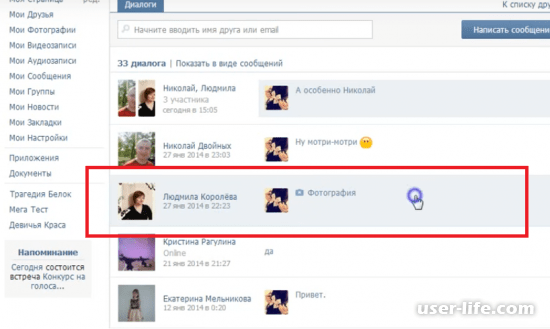 Однако, если вы знаете содержание одного из первых сообщений, такой подход вполне актуален.
Однако, если вы знаете содержание одного из первых сообщений, такой подход вполне актуален.
Эта инструкция может быть завершена.
Метод 3: Kate Mobile
Этот метод не является обязательным, так как вам необходимо загрузить и установить приложение. При его использовании вам будет доступно множество возможностей, по умолчанию не предусмотренных сайтом ВК, включая мгновенную перемотку писем.
Так же, как и в случае с адресной строкой браузера, невозможно гарантировать работоспособность метода в будущем из-за постоянных изменений в API ВКонтакте.Заканчиваем статью и надеемся, что материал помог вам перейти к началу диалога.
Социальной сети «ВКонтакте» 12 лет. Запущенный Павлом Дуровым проект завоевал безумную популярность, и сейчас в ВК зарегистрировано более 460 миллионов пользователей со всего мира. Многие пользователи ВКонтакте годами пользуются функционалом сайта, ведя долгую переписку с друзьями и лицами противоположного пола. Такие корреспонденты могут занимать огромные объемы текста, и в один прекрасный день у нас может возникнуть желание поторопиться с перепиской в самом начале, чтобы вспомнить, как все начиналось. Но как быстро пропустить такие огромные объемы текста? Ниже мы разберемся, как перейти в самое начало диалога ВКонтакте, и какими способами мы нам поможем.
Но как быстро пропустить такие огромные объемы текста? Ниже мы разберемся, как перейти в самое начало диалога ВКонтакте, и какими способами мы нам поможем.
Конечно, можно пойти старым дедовским путем, зайти в раздел «Сообщения», щелкнуть нужную переписку и зажать клавишу HOME (PG Up). Остается набраться терпения, и дождаться момента, пока система задержит переписку в самом начале.
Также можно использовать колесики мыши, которую нужно крутить.В этом процессе этот процесс можно автоматизировать. Для чего нужно щелкнуть средней кнопкой мыши в любом месте страницы (за исключением ссылок), а затем установить курсор чуть выше (страницы начнут катиться автоматически).
Прокрутка с помощью средней клавиши мыши
Конечно, такие методы малоэффективны, так как в случае больших объемов текста прокрутка может задерживать неопределенно.
Перемотка переписки ВКонтакте на начало — Работа с функцией поиска
Среди более эффективных способов перехода в начало CTC-переписки необходимо упомянуть метод с добавлением кода & msgid = 1 в самом конце адресных строк браузера.
Для перехода в самое начало переписки в Диалоге выполните следующие действия:
- Зайдите в «ВКонтакте» и нажмите на раздел «Сообщения»;
- Откройте переписку с нужным пользователем;
- В конце адресной строки браузера добавьте следующий набор символов: & msgid = 1
Должно получиться что-то вроде:
https://vk.com/imsel\u003dc2&msgid\u003d1
Добавьте указанный код в конец адресной строки.
Останется нажать на вход, и переписка с нужным пользователем откроется с самого начала.
Использование функционала поиска в ВК — поиск по дате
Окно переписки с пользователем имеет функцию поиска, позволяющую найти нужные слова в истории переписки.
- Для этого нажмите на пиктограмму с изображением лупы в окне сообщения («поиск по беседе»).
- Введите слово для поиска в строку поиска и нажмите кнопку «Поиск».
- В то же время кнопка календаря также откроется рядом с кнопкой поиска.

- Щелчок по которому поможет выбрать, в соответствии с днем, месяцем и годом вы должны перейти.
Изменение кнопки календаря позволит вам выбрать конкретный день для переписки.
Нажатие кнопки с тремя точками рядом со значком лупы позволит вам выбрать опцию «История поиска». Она, в общем, дублирует функционал кнопок «Поиск по разговору».
Опция «Поиск по истории сообщений»
Как зайти в начало переписки ВК на мобильных устройствах
На мобильной версии ВКонтакте прокрутка переписки несколько проще. Он использует номера страниц сообщений и, таким образом, легко перематывает диалог в самом начале.
Таким образом, даже владельцы ПК могут использовать этот более удобный функционал, для чего в адресной строке перед VK.com нужно добавить m. Таким образом, адресная строка будет иметь вид:
В мобильном дисплее ВКонтакте, нажав на «сообщения» и выбрав соответствующий диалог, внизу вы увидите список отображаемых страниц. Нажав на цифру «1», вы можете увидеть начало диалога с выбранным пользователем.
Нажав на цифру «1», вы можете увидеть начало диалога с выбранным пользователем.
В самом низу диалога доступна возможность переключения между страницами.
Второй способ просмотра начала диалога — кнопка поиска в самом верху диалога. Щелкните вкладку «Сообщения» и щелкните значок с лупой в самом верху. Функционал поиска аналогичен поиску в стационарной версии ВКонтакте.Позволяет найти желаемое сообщение среди всего диалога.
Способ третий. Использование функционала популярного приложения «Катя Мобайл». Прокрутите это приложение до раздела «Сообщения». Далее нажмите на верхнюю часть кнопки с тремя вертикальными точками и выберите «Начать переписку».
Опция «Начать переписку» в Kate Mobile
Четвертый способ — это добавление кода & msgid = 1 в конец мобильного браузера Mobile Browser ВКонтакте, при отображении вашей переписки с нужным контактом.Как это работает, можно посмотреть на этом видео.
Вам также может быть интересен наш материал про.
Заключение
Среди списка методов, позволяющих вернуться к началу диалога в ВК, наиболее эффективным считается вариант добавления соответствующего кода в адресную строку. Он позволяет всего за пару секунд перейти в самое начало переписки и получить удовольствие от чтения начальных азов. В остальных случаях использование мобильной версии ВКонтакте, которая имеет удобные функции для быстрого перехода между страницами переписки.
В контакте с
Многие популярные интернет-сервисы в сообщениях и постах имеют специальную кнопку «сверху» или «в начало» со стрелкой вверх, которая переводит пользователя в начало диалога или к первому посту. В соцсети Вконтакте нет такой кнопки в сообщениях. Вместо этого пользователям предоставляется ползунок, который можно перемещать по списку сообщений. В этой статье будет рассказано, как быстро перейти к началу переписки.
Часто пользователи выражают недовольство тем, что невозможно быстро перейти к первому посту в переписке ВК.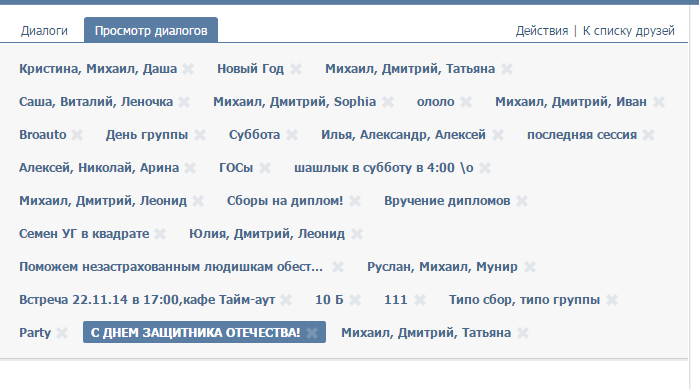 Список такой длинный, одна рука устает двигать мышкой, или компьютер начинает «зависать». Рассмотрим все основные способы, чтобы перейти к началу или нужному месту в переписке с друзьями.
Список такой длинный, одна рука устает двигать мышкой, или компьютер начинает «зависать». Рассмотрим все основные способы, чтобы перейти к началу или нужному месту в переписке с друзьями.
Перейти к первому сообщению в диалоге ВКонтакте
Есть еще несколько способов помочь вам открыть нужное сообщение или первое сообщение корреспонденции. Для этого нам снова понадобится адресная строка браузера.
- Зайдите в свои сообщения, найдите переписку, в которой вы хотели бы сразу перейти к первому сообщению.
- Добавьте в адресную строку следующий код: & msgid = 1 .
- Нажмите клавишу ENTER.
- После перезагрузки страницы вы найдете первое сообщение из вашей переписки.
Вы можете найти нужное сообщение, которое было создано в определенный день, например, 28.03.2018. Для этого нужно воспользоваться поиском по истории, которая есть в сообщениях. Выберите соответствие и щелкните три правые точки, которые символизируют меню.Здесь нужно выбрать «Искать по истории сообщений».
Выберите соответствие и щелкните три правые точки, которые символизируют меню.Здесь нужно выбрать «Искать по истории сообщений».
Можно как ввести часть сообщения со словами и датой создания. Чтобы выбрать дату, щелкните значок календаря на панели. А затем нужно выбрать месяц и число.
Как перемещаться по отчетам в ВК с помощью мобильного приложения
Для тех, кто привык пользоваться мобильными приложениями, тоже есть способы перейти в начало диалога ВКонтакте.Один из способов для телефона мы уже определили — это страницы, с которых можно быстро перейти на первую. На каждой странице по 20 сообщений. Найти желаемое будет очень просто.
Обычным движением в смартфоне переполнить долгую переписку довольно сложно. Вот ваш поиск по отчетам. И хотя он ограничен только текстовым набором, этот способ значительно облегчает нашу задачу. Вы можете просто запомнить несколько слов из сообщений и успех вам обеспечен.
Нажмите значок увеличительного стекла и введите слово или фразу для поиска.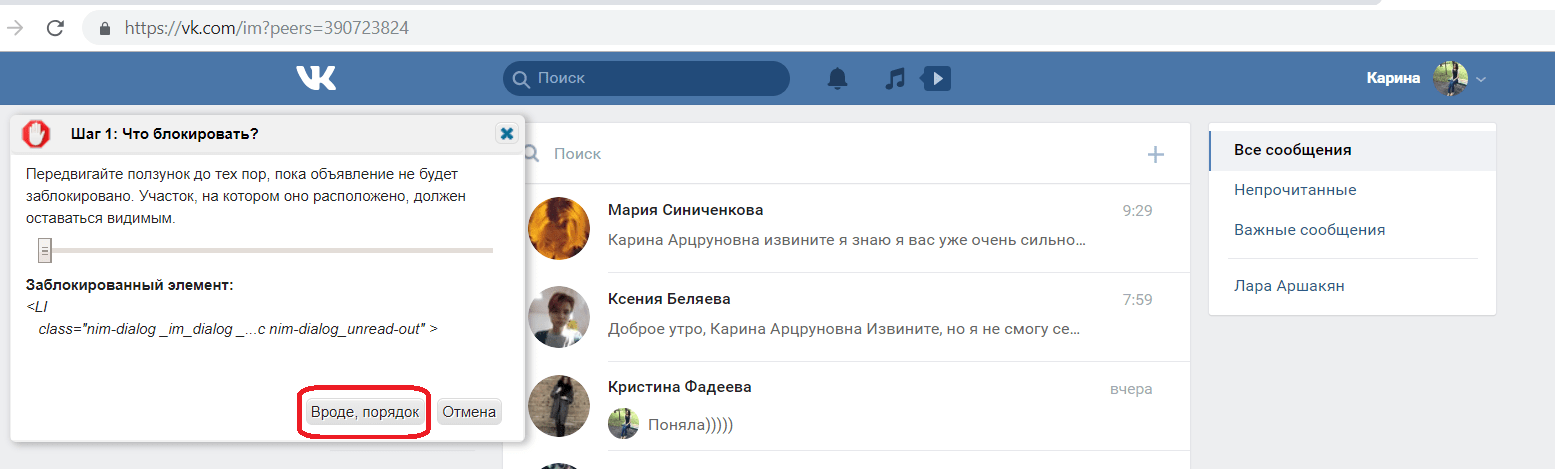
Затем щелкните вкладку «Сообщения» ниже для поиска результатов только здесь.
Вкладка мобильных приложенийМобильные приложения для ВК — Kate Mobile
Мобильные приложения для социальной сети Вконтакте — универсальные дополнения к общим функциям сайта и мобильного приложения. Разработчики стараются определять потребности пользователей и всячески угодить их вкусам. Таким образом, мобильное приложение Kate Mobile позволяет перейти с первого поста к соответствующему пункту меню.В правой переписке нужно нажать на три точки и выбрать «начало переписки» и приложение перенесет вас в начало диалога.
Следует помнить, что большинство мобильных приложений для венчурных капиталистов требуют от пользователя личных данных для определенных задач. Прежде чем дать свое согласие на установку, зайдите в магазин вашего устройства и прочтите страницу этого дополнения, какие данные для этого требуются. Многие пользователи после использования сторонних программ лишаются своих страниц. Администрация социальной сети не может вам помочь в такой ситуации. Поэтому, чтобы перейти к началу переписки в ВК, используйте методы, не предполагающие установки приложений.
Администрация социальной сети не может вам помочь в такой ситуации. Поэтому, чтобы перейти к началу переписки в ВК, используйте методы, не предполагающие установки приложений.
Как войти в разговор ВКонтакте. Как вернуться к разговору в ВКонтакте
ДиалогиВконтакте выглядят в виде специальных вкладок, которые позволяют легко и наглядно общаться со своими оппонентами в сети. Эти вкладки можно легко объединить в разговоры сразу с несколькими людьми.Если вы вдруг убрали диалог, но захотели вернуться туда снова, достаточно следовать нашим инструкциям.
Чем отличается разговор от диалога в ВК
Диалог — это способ общения двух людей, и многие люди могут принять участие в разговоре. Если разговор пропустил вас или стал неактуальным, достаточно нажать кнопку в верхнем углу — чтобы выйти из разговора. Тогда вы больше не будете получать уведомления о новых событиях и сообщениях, произошедших внутри этой ветки.Основная особенность разговора в том, что выйдя из него, вы не сможете вернуться назад, создав беседу или по приглашению.
Вернуться в разговор ВК, если вкладка сохранилась
Если вы вышли из беседы, но эта вкладка не была удалена, все довольно просто — войдите в беседу, нажмите кнопку действия в правом верхнем углу и выберите из списка возврат в беседу. После этого вы снова войдете в чат и будете получать от него уведомления.Учтите, что те сообщения, которые были написаны участниками чата в то время, пока вы не участвовали в разговоре, вы не увидите.
Вернуться в беседу ВК, если удалить вкладку
Если после выхода из беседы вы удалили весь чат из сообщений, вам необходимо получить ссылку на этот разговор. После этого введите ссылку http://vk.com/im, и добавьте к ней порядковый номер вашего разговора, например, http://vk.com/im?sel\u003dc5, где C5 — необходимый номер .После произведенных действий откроется ваша беседа, где вы уже можете нажать кнопку действия в правом верхнем углу — вернуться к беседе.
Если вы сами не вышли из разговора, и вас исключили, рекомендуем вам больше не нарушать правила общения, а соблюдать этику, чтобы вас снова не удалили.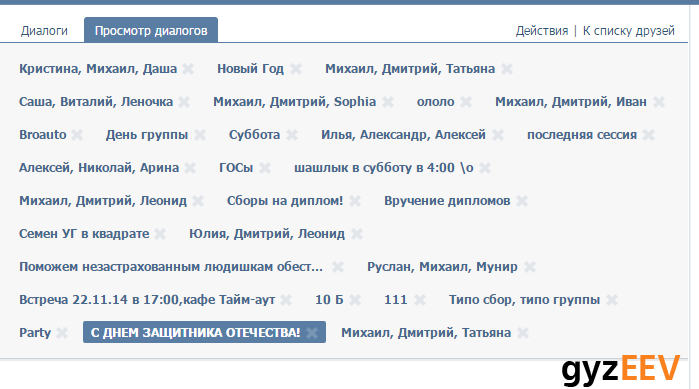
Как создать свой разговор в ВК
Если вас отстранили от разговора или она вам просто наскучила, вы можете создать свою.Делается это очень просто. Создайте новое сообщение, укажите его тему, а в строке, где нужно указать получателя, следует подать заявку несколько человек из списка друзей. После того, как вы отправите это сообщение, будет создан диалог с настройками и правами для его создателя и оппонентов.
Если вы случайно или специально удалили диалог ВКонтакте, восстановить удаленные сообщения ВКонтакте вполне возможно. Попробуем разобраться, какими методами это можно сделать, и как проще всего вернуть разговор в предыдущее состояние.
Восстановить отдельные сообщения
Если во время переписки с собеседником вы удалили одно или несколько сообщений, вы можете очень быстро их вернуть. Для этого сайт ВКонтакте предлагает следующую возможность. Вам нужно нажать на кнопку «Восстановить», которая находится в непосредственной близости от строки «Сообщение удалено».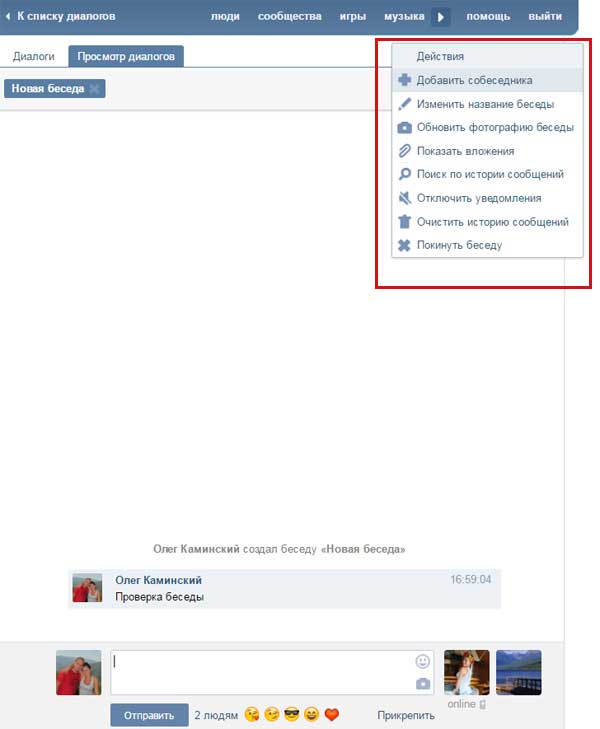
Сообщение будет восстановлено. Так вы сможете восстановить весь диалог из нескольких сообщений.
Внимание! Если вам уже удалось закрыть диалог с собеседником, вернуть удаленные сообщения будет невозможно.Также этот способ не работает, если приложение ВКонтакте используется с мобильного телефона.
Обратитесь за помощью к собеседнику.
Разговор ВКонтакте ведется между собой двумя людьми. Ваш собеседник, как и вы, вся ваша переписка сохраняется. Можно просто попросить скопировать все сообщения в личку. Скорее всего, ему еще не удалось очистить историю переписки, поэтому можно будет быстро восстановить весь диалог. Это самый простой способ восстановить сообщения в контакте.
Воспользуйтесь преимуществом своей электронной почты
Вы можете снова увидеть, чтобы увидеть удаленные диалоговые окна с помощью электронного ящика. Однако вы можете использовать этот способ только в том случае, если на вашей странице ВКонтакте включена функция оповещения по электронной почте.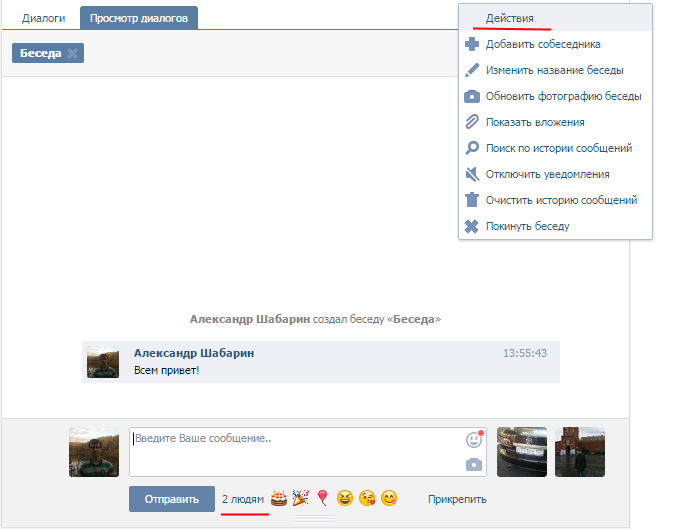 Выглядит она так:
Выглядит она так:
Если в настройках поставить соответствующие галочки, все сообщения будут приходить на ваш почтовый ящик. Для настройки системы оповещений необходимо выполнить следующие действия:
Внимание! Если сообщение ВКонтакте имеет слишком большой размер, оно может отображаться не полностью в электронной почте.То же самое относится к сообщениям, которые были введены в процессе конференции.
Прошло время, когда сообщения можно было получать через SMS. Но это было очень давно. Сейчас этот сайт не предоставляет такой возможности, поэтому сохранить разговор на телефоне невозможно.
Использование расширения вкопт.
В том случае, если все вышеперечисленные способы не помогли восстановить переписку, можно воспользоваться расширением, предназначенным для работы в Google Chrome. С его помощью можно получить доступ к некоторым дополнительным функциям сайта ВКонтакте, а также обработать диалоги и сохранить свой разговор. Это не программа, а многофункциональный аддон, повышающий удобство работы с сайтом.
Это не программа, а многофункциональный аддон, повышающий удобство работы с сайтом.
Внимание! Этот аддон необходимо устанавливать только через магазин расширений Google Chrome или скачивать с официального сайта — vkopt.net. Для этого можно записать программу для кражи данных, поэтому используйте это расширение с осторожностью.
Есть простой способ определить, что вы работаете с безопасным аддоном. Если аддон запросит ваши данные для входа в учетную запись, то вы, вероятно, имеете дело со шпионским ПО.
Работать с расширением очень просто.
В социальной сети «ВКонтакте» предусмотрена возможность создания беседы. Это удобно, потому что вы можете отправлять важную информацию нескольким пользователям одновременно. Каждый участник может выйти из чата и снова добавить в него. Но как вернуться к разговору, если диалог убрали? В этом случае он не будет отображаться в окне сообщения. Но, к счастью, это возможно.
Почему пропадает переписка
Конечно, удаленная переписка может быть следствием сбоя страницы или неудачной шутки вашего друга.Но чаще всего пользователи сами выходят из чатов и стирают все сообщения — как говорится, «сжигают мосты».
Причины разные. Самый распространенный — разговор стал неактуальным, и человек решил не проводить с ней время. И, возможно, одно из сообщений показалось ему оскорбительным. Или добавлен новый участник, с которым пользователь не желает вести переписку. Но со временем он может захотеть вернуться к разговору. Удален диалог? Не беда — еще можно добавить чат.
Добавление другого участника
Пользователь, вышедший из беседы, может быть приглашен. Поэтому свяжитесь с одним из участников и спросите еще раз. Для этого ему нужно открыть «Действия» и выбрать «добавить собеседников».
В открывшемся окне ему нужно ввести ваше имя или просто найти вас в списке (если вы затекли в его друзьях). Если в чате есть свободное место, вы можете продолжить переписку с собеседниками. Информация »Информация появится в поле сообщения. Имя имени участника вернулся в разговор. «Это сделано для того, чтобы все участники чата знали, у кого есть доступ к диалогу.
Перейти по ссылке: Первый способ
Первый вариант не очень удобен, так как пользователю нужно дождаться ответа от участника чата. Там — это более простой способ вернуться к беседе, если диалоговое окно удалено. В этом случае нам не потребуется сторонняя помощь.
Введите ссылку https://vk.com/im?sel\u003d200000000 в адресной строке браузера.Откроется ваш первый чат — неважно, в нем вы сейчас или нет. Поставьте последнюю цифру 2 — и вы попадете во второй разговор. Так вы сможете подобрать номер нужного разговора. Когда найдешь, добавляй обычным способом — через «действия».
Рис. 9 Линия срабатывает нормально. Но тогда не получится, если просто вставить «10». Дело в том, что после знака «=» должно быть 10 цифр. Следовательно, следует написать «2000000010» — то есть удалить один ноль после двух.
Переключить по ссылке: Второй способ
Теперь рассмотрим третий вариант, принцип тот же, что и в предыдущем способе, но нужно использовать другую ссылку.
Введите http://vk.com/im?sel=c1 в браузере. Цифра после C — порядковый номер чата. Меняйте его, пока не дойдете до желаемого разговора. Затем выберите «Действия» — «Вернуться к беседе». Этот вариант удобен тем, что вы легко можете вставлять однозначные и двузначные числа.
Просмотр сообщений
Итак, мы разобрались, как вернуться в разговор «ВК». Если вы удалили ошибку диалога пользователя, он, скорее всего, снова захочет получить доступ к сообщениям. Но здесь его ждет разочарование: переписки не появляется. Общение с участниками начнется с момента повторного добавления. Все, что было написано ранее, возврату не подлежит.
Однако не стоит отчаиваться. Да, вы не можете просмотреть диалог с самого начала.Но если вы просто хотите перечитать важное сообщение, попросите одного из собеседников прислать его вам. Вы также можете создать вторую учетную запись и добавить ее в беседу. Тогда вы откроете всю переписку.
Разобрали три способа, как вернуться в разговор, если диалог убрали. Будьте внимательны, выходя из чата, количество мест в нем ограничено. Даже если вы действительно хотите выйти из разговора, хорошо подумайте, прежде чем начинать переписку. Он может содержать важную информацию, доступ к которой будет утерян.
Приходят сотни сообщений в разговоре? Приготовили, вышло, а похуже удалили диалоги. Горит. Срочно возвращаться, но не знаете как?
Знаю 🙂 Я уже прошел через боль и унижения, когда пишешь друзьям, чтобы они вернули тебя обратно. В ответ: Их разводят руками и ничем не поможешь!
Выходили из разговора по собственному желанию — приходит по собственному желанию. Его участники не смогут вернуть вас обратно! Не тратьте зря ни нервы, ни их, проверено на личном опыте.
Продолжаем:
Для начала найдите разговор. Если корреспонденция не удалялась — Воспользуйтесь поиском по отчетам. Напишите его название, после чего автоматически загорятся результаты.
Причем достаточно написать только часть слова или фразы, что особенно полезно при забывчивости. Посмотрите на картинку выше.
Не волнуйтесь, даже если название разговора изменилось — вы все равно сможете его найти. Так как поиск идет одновременно по старым и новым именам.При этом последняя будет отображаться в строке поиска!
После посещения беседы есть два варианта восстановления:
- отправить сообщение
- Нажмите три точки рядом с увеличительным стеклом. А потом на кнопку возврата.
Если вы удалили переписку, перейдите в следующий раздел:
Как восстановить удаленный разговор в ВК?
Для восстановления удаленного разговора необходимо знать конкретную ссылку.
Изменив цифру в конце адреса выше 2, 3, 4 и так далее, вы можете перейти к следующему. Если это у вас надолго, то вот ссылка на первые 50 разговоров:
Кстати, после того, как вы вернетесь обратно, вы не сможете читать предыдущие сообщения. Но если действительно нужно, можно попробовать достать.
Большинство пользователей социальной сети ВКонтакте активно пользуются сервисом развлечений и общения. За длительный период использования социальной сети пользователь может накапливать любимые аудиозаписи, видеоклипы, цитаты, изображения и так далее.Но главное в социальных сетях — это возможность поддерживать диалог с друзьями и знакомыми. Иногда прекращение общения или ссора подталкивает пользователей к спонтанному удалению ветки сообщения, чтобы ничего не сказать, лишний раз не напоминал ни одного такого человека. Хотя основное правило Интернета гласит, что удалить что-либо из Интернета нельзя, восстановить стертые сообщения «Вконтакте» оказывается очень сложно.
Выход из разговора
Как вернуться в разговор после удаления диалога?
Иногда возникают ситуации, когда ветка сообщений оказывается удаленной по ошибке.Причина может заключаться в том, что дети залезли в ноутбук или планшет, шутки друзей или просто операционная система неверно разошлась по клику и удалила диалог. В такой ситуации возникает вполне закономерный вопрос: как вернуться к разговору, если вы случайно удалили диалог? Без посторонней помощи в социальной сети «ВКонтакте» можно восстановить только отдельные сообщения. Чтобы вернуться к разговору или диалогу, вам придется воспользоваться помощью извне.
Как восстановить историю постов сторонними утилитами?
Многие пользователи ресурса ВКонтакте сталкиваются с вопросом, как вернуться в беседу после удаления диалога.Чтобы решить эту сложную проблему, вам придется разрабатывать новые приложения. Одно из таких приложений — Vkpot. Это дополнение загружается и устанавливается в форме расширения для браузера. После установки этого дополнения вам потребуется перезапустить работу браузера. В дальнейшем у вас не должно возникнуть проблем с тем, как вернуться к разговору после удаления диалога. Вместе с установкой плагина на ресурсе ВКонтакте в сообщениях должен появиться новый раздел, который сразу удалит всю переписку, а также восстановит удаленные сообщения.Любая сторонняя программа, связанная с социальной сетью, является пиратской разработкой. Поэтому при загрузке и установке таких плагинов следует внимательно ознакомиться с отзывами и условиями. Часто мошенники используют такие программы для взлома аккаунтов.
Техническая поддержка
Для восстановления удаленного разговора в социальной сети «ВКонтакте» вы можете обратиться за помощью в Службу технической поддержки. Для этого нажмите на стрелку, расположенную в правом верхнем углу страницы.Во всплывающем меню выберите «Справка». Сервис предложит посмотреть ответы на часто задаваемые вопросы. Здесь в том числе пункт о восстановлении сообщений. После того, как вы нажмете на эту ссылку, вам будет доступна информация о том, что вы не можете восстановить удаленный разговор. Если у второго собеседника остается история переписки, он вполне может отправить ее пользователю.
Как быстро открыть начало разговора ВКонтакте. Как перейти в начало переписки ВК в диалоге или разговоре с компьютера и телефона, чтобы прочитать первое сообщение.Мобильные приложения для ВК
Активный пользователь Контакта постоянно переписывается с другими людьми, обменивается с ними различной информацией, фото и видео. Иногда возникает желание посмотреть, а с чего началось общение с конкретным пользователем. И Contact предоставляет нам такую возможность. В этой статье вы узнаете, как разными способами вернуться к началу переписки, как это сделать, зайдя в социальную сеть через браузер на компьютере, а также с телефона.
С компьютера
Если вы хотите перейти в начало переписки ВК, открыв свой аккаунт на компьютере, то сделать это можно тремя способами: прокруткой, поиском, кодом в адресной строке. Вы можете выбрать подходящий способ с учетом особенностей состоявшейся переписки. Вы также можете использовать любой из предложенных вариантов. О том, как это сделать, поговорим дальше.
Использование кода в адресной строке
Заходим в личный кабинет.Щелкните вкладку «Сообщения». Он находится в левой части интерфейса.
Останавливаем свой выбор на интересующем нас диалоге.
Щелкните адресную строку. Чтобы быть в начале переписки, нам нужно добавить некий код.
Регистрируем «& msgid = 1» (без кавычек) и нажимаем Enter на клавиатуре.
Мы видим, что открылось самое первое сообщение в этом диалоговом окне. Наша задача выполнена.
Через поиск
Этот способ будет уместен, если вспомнить, о чем шла беседа в начале общения с конкретным человеком.
Входим в личный кабинет. Щелкните «Сообщения».
Выбираем диалог с конкретным пользователем.
В открывшемся окне щелкните значок увеличительного стекла, расположенный в верхней части диалогового окна.
Появится панель поиска в истории сообщений. Вводим в него определенное слово или фразу.
После того, как желаемое слово будет введено, нажмите Enter на клавиатуре.
Появится сообщение с указанием данного слова.Видно, что мы в начале переписки.
Прокрутка
Вы можете перейти к началу диалога с помощью простой прокрутки, прокрутки диалоговых окон с помощью колеса мыши. Эта функция идеально подходит для тех разговоров, в которых мало сообщений, поэтому поиск начала разговора не будет долгим.
Заходим во вкладку «Сообщения».
Прокрутите страницу вверх колесиком мыши, пока не начнете разговаривать с конкретным человеком.
Вместо того, чтобы вращать колесико мыши, вы можете щелкнуть ползунок, расположенный в правом нижнем углу интерфейса, и, удерживая кнопку, переместить его вверх, прокручивая соответствие первому сообщению.
Если в этом диалоговом окне много сообщений, но вы все равно хотите использовать функцию прокрутки, вы можете увеличить количество шагов прокрутки, нажав кнопку «Домой», расположенную на клавиатуре.
Со смартфона
Если вы вошли в Контакт через приложение на мобильном телефоне, вы также можете перейти к началу разговора.Это можно сделать либо с помощью прокрутки, либо с помощью функции поиска, если вы знаете, где начался диалог.
Через поиск
Запускаем приложение на мобильный телефон.
Щелкните значок сообщений, расположенный в нижней части экрана.
В диалоговом окне щелкните значок увеличительного стекла в правом верхнем углу.
Перейдите во вкладку «Сообщения». В окне поиска введите кодовое слово, которое появилось в начале общения с конкретным человеком.
После того, как слово будет написано, появятся сообщения от разных пользователей, если это слово встречается более одного раза в диалогах.
Выберите желаемое сообщение, нажмите на него пальцем. Откроется диалоговое окно.
Даже если вы ошиблись, и данное слово не появилось в самом первом сообщении, то вы можете перейти в начало переписки с помощью скроллинга, потому что листать уже довольно много. О том, как это сделать, поговорим дальше.
Прокрутка
Если вам нужно быть в начале переписки с человеком, с которым практически не было разговоров, то самый простой способ сделать это — пролистать сообщения.
Войдя в Контакт на мобильном устройстве, щелкните значок сообщения, который находится внизу экрана.
Теперь вы знаете, как перейти к началу переписки ВКонтакте. Это легко сделать независимо от того, заходите вы в эту социальную сеть с компьютера или со смартфона.Помните, что самый простой способ оказаться в начале истории сообщений с человеком, с которым состоялось небольшое количество диалогов, — это прокрутка. Если история переписки длинная, то проще всего написать специальный код в адресной строке.
Привет!
Социальная сеть ВКонтакте существует почти 10 лет, и за такой долгий период существования в ней зарегистрировано около полумиллиарда пользователей. Естественно, эта социальная сеть создавалась с упором на удобство общения, а это значит, что в процессе общения пользователи могли накапливать огромные объемы переписки в диалогах (чатах, сообщениях), состоящую из сотен и даже десятков тысяч сообщений. .
В связи с этим может возникнуть естественное желание, которое выражается в просмотре конкретной корреспонденции с самого ее начала, то есть первого (первого сообщения). И такая возможность существует. О способах прокрутки и прокрутки до первого сообщения в переписке ВК мы поговорим в этой статье.
Перемотка корреспонденции ВК на начало обычным способом
Одним из самых продуманных и классических способов прокрутки сообщений в переписке ВК является прокрутка.Для его использования необходимо открыть сообщений , в них открыть необходимую переписку и нажать и удерживать на клавиатуре клавишу «Стрелка вверх» .
В результате переписка будет прокручиваться, скорость этого процесса будет умеренной, а это значит, что в случае очень большого количества сообщений в ней этот процесс может занять приличное количество времени.
Процесс будет немного более автоматизированным, если вы выполните все те же действия, что описаны выше, но вместо нажатия клавиши вверх на клавиатуре наведите указатель мыши на окно чата и щелкните средней кнопкой мыши (часто это является клавишей колеса прокрутки).
При этом курсор мыши изменится визуально, показывая, что он вошел в режим прокрутки. Теперь достаточно переместить ее вверх, и переписка начнет прокручиваться в автоматическом режиме.
Эти описанные методы хороши, если переписка не очень объемная. Если он накапливался годами и был очень активен в течение этого времени, то более быстрым способом прокрутки будет метод, описанный ниже.
Быстрая перемотка к первому сообщению переписки в ВК по команде в адресной строке
Метод быстрый и удобный, основан на принципах чата в социальных сетях.Сеть Вконтакте.
Перейти к началу разговора с помощью инструмента поиска
Также в ВК можно искать указанные слова. Эта функция также может помочь, если вам нужно перейти в начало определенной переписки. Давайте подробнее рассмотрим, как это можно сделать.
Открытие первого сообщения в разговоре ВК на мобилу
На мобильном гаджете (смартфоне, планшете) также можно быстро перейти к первому сообщению в интересующей переписке Вконтакте.Рассмотрим несколько способов:
Краткое описание
Итак, мы рассмотрели простые и эффективные способы быстрой прокрутки в соцсетях. ВКонтакте любой диалог (чат, переписка) до самого начала, где отображается самое первое отправленное или полученное сообщение.
Остается воспользоваться одним из вышеперечисленных вариантов, чтобы освежить в памяти сообщения в ВК, которые когда-то были написаны вам или отправлены вами тому или иному пользователю.
Несложно пролистать десяток сообщений и вспомнить подробности вчерашнего разговора.Однако если количество ваших сообщений исчисляется тысячами, а история диалога длится годами, то перемоткой не решается задача, как перейти к началу переписки в ВК. Наша статья расскажет вам обо всех способах добраться до первого сообщения разговора, как на компьютере, так и по телефону.
Решение от разработчиков
Разработчики не заморачивались отдельной кнопкой или функцией «Начать диалог» в ВК, но оставили небольшую лазейку.Для перехода в начало переписки вам потребуется:
- Откройте страницу переписки на компьютере в браузере.
- Поместите курсор в адресную строку и добавьте «& msgid = 1» в конец ссылки (без кавычек и пробелов).
- Подождите, пока браузер загрузит страницу.
Если задача состоит в том, чтобы с компьютера перейти в начало диалога в ВК, то изменение ссылки — самое простое решение, но этот способ работает и на телефоне.Для этого потребуется:
- Откройте страницу социальной сети в любом мобильном браузере.
- В настройках браузера выбрать «Версия для ПК».
- На странице социальной сети отобразится правое меню, под которым нужно найти и нажать строчку «Версия для компьютера».
- Откройте нужный разговор.
- Добавить «& msgid = 1» в адресную строку к существующей ссылке (без кавычек и пробелов).
- Дождитесь начала загрузки диалогового окна.
Однако начало переписки в ВК можно найти и другими способами, о которых мы подробнее поговорим ниже.
Выбор даты
Другой вариант, как пролистать до начала диалога в ВК, — это выбрать дату желаемого сообщения. Поскольку метод не самый очевидный, вам придется либо запомнить знаменательный день первого сообщения, либо пройти через несколько календарных дат. Чтобы перейти с компа к первой записи в переписке, вам потребуется:
- Откройте нужный разговор в браузере.
- Щелкните значок увеличительного стекла рядом с именем собеседника или (для нескольких участников). Не путать с поиском в социальной сети, который расположен на верхней (синей) панели.
- Появится кнопка с текстом «Искать», а рядом со значком календаря — необходимо нажать на нее.
- Вы можете пролистывать месяцы с помощью стрелок или выбирать год, месяц и день из списка.
Большое неудобство этого метода в том, что если вы перейдете на слишком раннее свидание, то на странице ничего не будет отображаться, нужно искать дату первой записи в разговоре.Если вы знаете точную дату первого сообщения, то таким образом вы сможете вернуться с телефона к началу диалога в ВК. Для этого откройте социальную сеть в мобильном браузере и перейдите в «Версия для ПК» (сначала через настройки браузера, а затем с помощью кнопки под правым меню), затем следуйте инструкциям для компьютера.
Мобильное приложение
В официальном мобильном приложении единственный способ перейти к началу разговора — перемотать его вручную.Чтобы быстро вернуться к началу переписки по телефону в ВК, придется поискать обходные пути:
- Перейти в ВК в начало диалога через мобильный браузер, используя описанные для компьютера способы: изменение ссылку или переход к точной дате.
- Воспользуйтесь «Kate Mobile» — мобильным приложением от сторонних разработчиков.
Kate Mobile — одна из самых популярных модификаций официального приложения, которой пользуются миллионы пользователей.Однако мы должны предупредить вас, что сторонние программы всегда опасны: личная информация и / или доступ к профилю могут быть переданы третьим лицам.
Если вы до сих пор пользуетесь данной модификацией на телефоне, то с ее помощью вы легко сможете увидеть с телефона самое начало переписки ВКонтакте. Для этого потребуется:
- Open Kate Mobile (любая версия).
- В меню «Сообщения» выберите нужный диалог.
- Нажмите кнопку с тремя точками в верхнем углу и выберите из выпадающего списка «Начало переписки».
Обычно загрузка сообщения занимает меньше секунды.
Первые заметки в разговоре нескольких человек
Нужно понимать, что найти первое сообщение в диалоге ВК несложно, и есть небольшая особенность для разговоров (переписка нескольких человек). Социальная сеть позволит вам найти только сообщения, которые были написаны после добавления вас в существующую беседу. Поэтому остается только гадать, что и как раньше писали другие собеседники и как началась их переписка.
Как вернуться к последним сообщениям
А вернуться к концу переписки легко как с компьютера, так и с телефона. Необязательно ставить цель пролистать переписку до конца, после первых развернутых сообщений в правом нижнем углу появится стрелка. Нажав на нее, вы попадете в последнее сообщение.
Таким образом, вы можете быстро перейти в самое начало диалога в ВК как по ссылке (наиболее защищенной), так и с помощью приложения Kate Mobile.Но есть и другие способы открыть самое начало переписки в ВК — поискать конкретную дату или просто перемотать диалог вручную. Какой вариант выбрать — решать вам.
На различных порталах и веб-сайтах есть специальная клавиша со стрелкой вверх, которая позволяет переключаться на первое сообщение одним щелчком мыши. Социальная сеть vk.com не имеет такой функции. Поэтому пользователи просто перетаскивают ползунок вверх, чтобы найти нужную публикацию. Однако как перейти в начало диалога, если за несколько лет общения накопилось огромное количество сообщений?
Нельзя перейти в начало диалога в вк.com в один клик. Пользователи часто указывают на этот недостаток и выражают недовольство. Вы можете прокручивать страницы вверх, если корреспонденции мало, но что, если у вас несколько тысяч сообщений? Это может занять очень много времени.
Давайте с самого начала рассмотрим несколько эффективных способов открыть диалог:
- Слева есть специальный блок с различными командами, здесь выбираем «Сообщения», затем из появившегося на экране списка нажимаем на нужную вам переписку.Вы можете включить обновленный интерфейс для раздела Сообщения. Вся переписка разбита на блоки, как и пользователи, с которыми вы общались. Для этого выберите значок шестеренки и нажмите «Перейти в новый интерфейс».
- Вы также можете найти нужное сообщение, просто прокручивая страницу вверх колесиком мыши. Однако этот вариант поможет только в том случае, если корреспонденция небольшая.
- Чтобы долго не листать страницу, можно навести курсор на «подъемник» диалогового окна, а затем нажать ЛКМ.Вы сможете намного быстрее ориентироваться в переписке.
- Еще один способ открыть самое начало переписки — воспользоваться мобильной версией сайта. Напишите в адресной строке Opera, Google Chrome или любого другого браузера английскую букву «M» перед названием сайта, а также поставьте после нее точку (m.vk.com). Нумерация страниц отображается внизу экрана, вам просто нужно переключиться на первую.
- Удерживайте колесо мыши и удерживайте его, чтобы прокручивать страницу намного быстрее.
- Откройте беседу, а затем нажмите кнопку «Page Down» на клавиатуре, чтобы прокрутить сообщения вниз. Вы можете перейти по переписке вверх с помощью клавиши «Page Up».
Выберите один из этих способов в зависимости от количества сообщений в вашей переписке.
Перейти к первой записи в диалоговом окне
Есть дополнительные опции, позволяющие перейти в самое начало диалога. Для этого снова воспользуйтесь адресной строкой браузера.
- Заходим в переписку, начало которой нужно открыть.
- В адресную строку необходимо добавить специальный код «& msgid = 1».
- Щелкните по кнопке «ВВОД».
- При перезагрузке страницы откроется первое сообщение диалогового окна.
Вы также можете быстро найти первое сообщение, выполнив поиск по дате. В разделе «Сообщения» есть подраздел «История», откройте эту вкладку. Выберите нужный диалог, а затем выберите три точки справа, символизирующие меню. Среди предложенных вариантов выберите «Поиск по истории сообщений».
Вы можете искать сообщение по ключевым словам или вводить дату его отправки. Чтобы выбрать дату, щелкните значок календаря, расположенный на панели. Затем выберите месяц и день.
Перемещение по переписке с помощью мобильного приложения
Многие пользователи предпочитают специализированное приложение веб-версии популярной социальной сети. Также он позволяет быстро перейти к самому началу переписки. Чтобы открыть первую диалоговую запись со смартфона, вам нужно использовать пагинацию, которая отображается в самом низу окна.Этот вариант мы уже частично рассматривали ранее. Каждая страница состоит из 20 сообщений, но, к сожалению, нумерация страниц доступна не во всех приложениях.
Простыми движениями перелистывать емкие диалоги крайне сложно. Однако в мобильном приложении есть собственный поиск сообщений. Он ограничен исключительно набором текста, но все же значительно упростит задачу для пользователей. Вам нужно использовать те ключевые слова, которые были упомянуты в сообщении. Щелкните значок увеличительного стекла и введите слово.Щелкните вкладку «Сообщения», чтобы увидеть результаты, представленные здесь.
Заключение
Невозможно перейти в начало диалога в vk.com одним щелчком мыши, но есть несколько разных способов, которые значительно упрощают навигацию по сообщениям. Такие методы существуют как в браузере, так и в мобильных приложениях. Как по мне, самый быстрый и удобный способ — ввести этот код «& msgid = 1» в адресной строке.
Здравствуйте! Все пользователи социальной сети ВКонтакте знают, что вся история переписки в личных сообщениях или разговорах сохраняется (при условии, что собеседник или вы не удаляете сообщения) и любое сообщение можно просмотреть.Сегодня мы расскажем вам о нескольких способах вернуться, найти, перемотать, пролистать, открыть и добраться до самого начала старых сообщений ВКонтакте.
Компьютерная версия
Как мы уже говорили ранее, вы можете перейти к любому разделу вашей переписки. Конечно, при условии, что переписка оформлялась не вами лично. Но если это разговор, то вы не сможете увидеть ее старые сообщения. Обсуждения в этой беседе доступны вам только с момента добавления в группу.Итак, приступим.
Способ 1 — Свайп
Этот способ банальный, но тем не менее наиболее эффективный, хотя и требует много времени, если переписка большая. Время, которое вы тратите на так называемую «прокрутку», можно оптимизировать. Ниже мы покажем вам, как это сделать.
1) Первым делом заходим в раздел «Сообщения» и находим нужную нам историю сообщений.
2) Теперь вы можете просто прокрутить колесико мыши вверх, пока не дойдете до самого начала разговора.
3) Вы можете увеличить расстояние прокрутки, нажав кнопку «Домой» на клавиатуре.
4) Вы также можете сделать процесс полностью автоматизированным, не беспокоясь об этом. Для этого щелкните колесико мыши и переместите курсор в верхнюю часть страницы.
5) Теперь вы можете отступить, чтобы заварить чай, а когда вернетесь, вы уже пролистываете в самое начало диалога.
Если в вашем диалоге более 5000 сообщений, то следующий способ будет для вас намного удобнее.Это связано с тем, что если вы долго пролистываете сообщения, ваш браузер немного зависнет, и это займет невероятно много времени. Перейдем к следующему способу.
Метод 2- Поиск сообщений
В случае, когда в вашем диалоге достаточно сообщений, но вы помните, когда была начата переписка или содержание одного из первых сообщений, тогда просто введите его в строку поиска и нажмите клавишу Enter. После этого нужное сообщение будет найдено, и вы сможете перейти к диалогу.
Метод 3- Строка браузера
Вы можете сделать это так:
1) Перейдите в меню «Сообщения» и найдите там диалоговое окно, в которое вы хотите перейти.
2) Щелкните адресную строку браузера и добавьте команду «& msgid = 1» (без кавычек) в конец существующего кода и нажмите кнопку Enter.
3) В результате мы получим следующий адрес:
https://vk.com/im?sel\u003dc2&msgid\u003d1
4) Когда браузер перейдет на этот адрес, вы попадете на начало разговора.
Если говорить о компьютерной версии сайта, то это самый удобный способ из всех вышеперечисленных. Но, вполне возможно, что с обновлениями эта функция может быть удалена.
мобильная версия
Что касается мобильного приложения, то особых отличий от компьютерной версии нет. Но есть несколько очень удобных способов ускорить переход к началу переписки, о которых мы поговорим ниже.
Метод 1 — Проведите по экрану
В целом этот метод идентичен компьютерной версии, за исключением некоторых функций мобильного приложения.
… Для использования вам необходимо:
1) Из меню сообщений перейдите к интересующему вас диалогу.
2) Начать смахивание вниз.
3) После перехода в начало разговора функция перемотки будет отключена.
С одной стороны, этот способ можно назвать самым простым. Но опять же, если у вас довольно объемная история сообщений, прокрутка может занять довольно много времени. Если этот способ вам не подошел, переходите к следующему.
Метод 2 — Поисковые сообщения
По отношению к компьютерной версии сайта поиск работает не так хорошо. Но опять же, если вы знаете содержание одного из первых сообщений, то этот метод будет для вас более полезен, чем простая прокрутка.
1) Откройте главное меню «Сообщения» и в правом верхнем углу нажмите на значок лупы.
2) Теперь отметьте раздел «Сообщения», чтобы поиск не дал нам всего.
3) В поисковом запросе точно повторите текст или слово из первого сообщения в диалоге.
4) Теперь найдите нужный диалог и перейдите к нему.
Самое главное — точно знать регистр, число и другие переменные параметры слова.
Метод 3- Kate Mobile
Этот способ может быть актуален для тех, кому лень пролистывать историю сообщений или для тех, кто не помнит, как началась переписка с человеком. Но для этого также требуется скачать один vk-лаунчер под названием «Kate Mobile». Кстати, этот лаунчер неплохой и полностью на него можно подумать из официального приложения ВКонтакте для смартфонов.
50 диалогов VC. Как вернуться в разговор ВКонтакте, если вы вышли из него и удалили
Как вернуться в разговор ВК, из которого вы вышли? Если вы оставили это сами, приглашаю вас обратно. Никто не может — вернуть все придется самому. Чтобы вернуться к разговору в ВК, сначала нужно его найти.Если история переписки не удалялась, воспользуйтесь поиском в разделе «Диалоги». Введите название вашего разговора и нажмите ENTER. Откроется страница поиска сообщений, и среди результатов будут сообщения из желаемой беседы.
Вы можете искать как старые, так и новые названия разговора: сайт «Вконтакте» запоминает их все, но в результатах будут отображаться только самые свежие.
Как вернуться к беседе ВКонтакте, если вы удалили диалог
Как вернуться в беседу ВКонтакте, если удалили диалог? Если ваша история переписки была удалена, вы можете подобрать ссылку на беседу в адресной строке браузера. Самая первая ваша беседа имела адрес — http: // vk.com / im? sel \ u003dc1. Для каждого последующего разговора последняя цифра в ссылке увеличивалась на единицу (C2 — C3 — C4 и TD.). Таким образом, вы можете перейти к любому разговору, в котором когда-либо были.Чтобы упростить поиск, используйте эту ссылку на первые 50 разговоров: http://vk.cc/1pdhzu — или этот — http: //vk.com/im? peers = c2_c3_c4 …
Итак, теперь, когда вы нашли беседу, вы можете вернуться к ней. Вот два способа:
Первый способ — наведите указатель мыши на курсор «Действия» и выберите «Вернуться к разговору».
Второй способ — написать в беседу новое сообщение. Когда сообщение пойдет, вы автоматически станете его участником.
Внимание! — вернуться к разговору, из которого вам было невозможно, невозможно. Попросите любого из ее участников пригласить вас еще раз.
Также важно отметить, что в разговоре может быть не более 30 человек, потому что вы не вернетесь в переполненный чат.
Можно создавать чаты, в которых могут участвовать более двух человек.В чатах очень весело и интересно общаться, если вы хотите обсудить какую-то тему одновременно с несколькими людьми. Это также позволяет вам сообщить некоторые новости или прикрепить важный документ один раз, а не повторять одно и то же действие двадцать раз. Но что мне делать, если вы по какой-то причине прекратили разговор, а затем захотели вернуться? Как к нему вернуться обратно?
Друзья, сегодня поговорим о том, как вернуться к разговору , , который вы сами оставили.Причин, по которым вы могли уйти, может быть много. Когда-то мы уже, кстати, рассказывали, как создать беседу.
Бывает, что ты общаешься в чате с друзьями, но кто-то из участников разговора начинает тебя троллить. Это всегда раздражает, поэтому вы уходите из общего чата. Еще одна причина, по которой вы хотите удалиться из разговора, могут быть для вас новыми нежелательными участниками разговора. А бывает, что тема чата просто теряет для вас актуальность, и тогда вы переходите в «Действия» и нажимаете кнопку, чтобы выйти из разговора.Но что делать, если вдруг захотелось вернуться в общий чат?
Инструкция по возврату к разговору
В том случае, если вы сами вышли из разговора, никто из ее участников позвонить вам не сможет. Как вернуть себе?Чтобы возобновить свое участие в чате, вам сначала нужно его найти. Если вы не удаляли переписку, попробуйте найти нужный разговор Вконтакте, выполнив поиск в личных сообщениях. Для этого введите его название в поле поиска.После этого внизу на экране отобразится разговор с похожими названиями, среди которых вы сможете найти нужное. Наведите указатель мыши на него и щелкните по нему.
Можно ввести старое или свежее название диалога, потому что ВКонтакте все запоминает. Но в результатах поиска вы увидите только самое свежее название беседы.
Итак, вы зашли в разговор, но пока не можете читать и писать в нем сообщения. После этого нужно навести мышку на «Действия» — вылезет окошко.Внизу окна вы увидите кнопку «Вернуться к беседе». Нажмите на нее, и вы снова в игре!
Если история переписки удалена
Если вы удалили историю переписки, у вас есть возможность выбрать ссылку на диалог. Самый первый ваш групповой чат можно найти по ссылке vk.com/im?sel\u003dc1, вам необходимо знать, что для каждого следующего чата последняя цифра связывает более одной последней цифры предыдущего разговора. Поэтому вы можете найти любой диалог, в котором когда-либо участвовали.Чтобы помочь вам вернуться в старый чат, мы дадим вам ссылку на первые 50 диалогов vk.cc/1pdhzu, но, скорее всего, у вас их было меньше.
Как мы уже говорили, чтобы вернуться в чат, вам нужно навести указатель мыши на «действия», а затем нажать на кнопку «Вернуться к разговору». Но есть еще один способ вернуться в чат — вы можете просто написать новое сообщение и отправить его. Автоматически вы вернетесь к разговору.
Могу ли я вернуться к разговору после исключения
Если вы не удалили себя из разговора, и кто-то удалил вас, то вы не сможете вернуться к нему, только если кто-то из ее участников пригласит вас снова.В чате ВКонтакте может быть не более 30 участников, поэтому вы не сможете вернуться к беседе, количество участников в которой превышает 30 человек.Друзья, теперь вы знаете, как вернуться в чат ВКонтакте, если хотите!
- Уважаемые читатели, сегодня мы откроем перед вами очередную тайну, о которой, к сожалению, мало кто знает. Поговорим о том, как слушать музыку при контакте с айфоном без интернета. Или как его послушать на смартфоне с операционной системой Android.«Неужели такое возможно ?!», — сияет удивленный и испуганный пользователь. Да, возможно! Как именно это делается, читайте прямо сейчас!
- Сегодня мы поговорим о закреплении постов в контакте на стене вашей страницы, а также на стене вашего собственного сообщества. Вы узнаете, что эта функция очень удобна, необходима и проста в использовании. Но для начала поговорим о том, для чего он вообще может понадобиться. Ведь спрашивают многие, кто начал читать эту статью.
- Вы когда-нибудь решали найти человека на фото? Возможности сайта ВКонтакте постоянно расширяются.Пользователь социальной сети В контакте теперь может сделать это легко и просто, как прямо в Интернете.
- Сегодня мы поговорим с вами на очень интересную тему. Подскажите про поиск людей в контакте без регистрации на сайте. Другими словами, можно даже не зарегистрироваться в социальной сети, но найти нужного человека можно. Конечно, об этом секрете, если можно так сказать, знают далеко не все. Поиск человека в контакте и без регистрации доступен только некоторым.Тем, кого более-менее понимают в поисковиках. Мы просто объясним эту тему. Так что вы легко и просто сможете найти в контакте любого человека без регистрации в течение нескольких минут после прочтения статьи.
ВКонтакте — самая популярная социальная сеть Рунета, которая со временем, как и другие ресурсы, подвергается обновлениям. Меняется интерфейс, функционал сайта, появляются новые функции. Одним из нововведений ВКонтакте является возможность создания так называемых «разговоров», то есть диалогов, участниками которых могут быть сразу несколько человек.Эта функция аналогична конференциям Skype.
В списке разговоров есть такие функции, как смена аватара, добавление новых участников, и любой участник конференции может их пригласить. Бывает, что из-за огромного количества сообщений, приходящих из разговора или по другим причинам, мы оставляем его, удаляя сам диалог, но иногда бывает необходимо вернуться к нему обратно. В статье рассмотрим, как можно вернуться к разговору в ВКонтакте, если вы удалили диалог и оставили его, а также познакомитесь с другими «фишками» разговоров в вк.com.
Беседа Вконтакте имеет гораздо больший список функций, чем обычный диалог с пользователем. Основные моменты по этому поводу мы рассмотрим в этой статье.Возвращаемся к разговору в ВК после удаления и выхода из него
Так что, если развеете свои опасения, вы сможете вернуться к разговору в ВКонтакте даже после того, как очистили диалог. Сегодня существует действенный метод, позволяющий это делать. Выполняется в несколько этапов:
Готово — после этого должна открыться ваша беседа ВКонтакте, вернуться к которой можно:
- Нажимаем на иконку в виде «точки», расположенную слева от аватара разговора;
- В выпадающем списке выберите пункт «Вернуться к беседе».
Что еще нужно знать о разговорах ВКонтакте
Первое, что нужно узнать о конференциях ВК, это максимальное количество участников не может превышать 250 человек. Это означает, что если вы вышли из беседы и после того, как вас пригласили еще кого-то, в результате чего количество участников конференции составило 250 человек, то вы не можете вернуться к ней;
Сообщения, полученные вами во время отсутствия в разговоре, останутся недоступными для чтения.Кстати, восстановить удаленный диалог можно будет только в том случае, если с момента его удаления прошло не более суток. Как это сделать, вы можете узнать здесь:
Отключить уведомления о новых сообщениях в разговоре
Если вы не хотите получать уведомления о новых сообщениях в разговоре, то оставлять его для этого не нужно. Вы можете отключить получение оповещений, для этого вам необходимо:
- Зайдите в нужную конференцию и нажмите в диалоговом окне на значок в виде «точек», расположенный справа от заголовка разговора;
- В раскрывающемся окне щелкните вкладку «Отключить уведомления» — готово.
Как создать собственный диалог с друзьями
Если вы хотите создать свой разговор в ВК, то это можно сделать так:
- Заходим во вкладку «Сообщения»;
- Слева от строки поиска диалога находится значок в виде «плюса», щелкните по нему;
- Открывается окно беседы, где мы можем указать тех участников, которых мы приглашаем вас выбрать, придумать название диалога и щелкнуть вкладку «Создать беседу».
Удаляем пользователя из разговора
Исключить вас из разговора может либо создатель, либо человек, который вас к ней пригласил. Кстати, если вы сами являетесь создателем конференции, то для удаления пользователя из нее необходимо:
- Щелкните вкладку с количеством участников, расположенную под заголовком беседы;
- Справа от пользователя находится значок в виде «крестика», нажимаем на него, подтверждаем исключение в диалоге — готово.
Окно участников разговора в котором для исключения пользователя нужно нажать на иконку в виде «Креста»
По поводу исключения из разговора также стоит отметить, что к нему нельзя вернуться ни в какие способ. Не доверяйте стороннему программному обеспечению, обещающему предоставить такую возможность, поскольку часто такие программы являются обычными троянами, несущими личные данные пользователя.
Если у участника беседы есть ограничения на список пользователей, которые могут писать ему личные сообщения или вы находитесь у этого человека в черном списке, смотрите сообщения, отправленные в конференцию, он все равно будет.
Приглашаю в беседу любого пользователя, на которого вы подписаны. ВКонтакте не имеет возможности запрещать приглашения на конференцию. Следовательно, если вы не хотите быть участником определенного разговора и постоянно добавляете его туда, то единственным выходом будет помощник со страницы пользователя, который вас туда приглашает.
Заключение
В статье освещены основные моменты, связанные с возвращением к разговору ВКонтакте. Если вы хотите узнать больше о разговорах, вам стоит заглянуть в раздел «Помощь» ВКонтакте, где в удобной форме для чтения формы предоставлена актуальная информация о разговорах ВК и небольшая инструкция по работе с ними — https: // vk .com / support? Act = FAQS & C = 1.
Многие пользователи социальной сети ВКонтакте сталкивались с такой проблемой, как потеря разговоров в разделе «Сообщения» . С помощью таких диалогов можно решить всевозможные трудности, реализовав рекомендации, которым мы следуем далее в этой статье.
Поиск дискуссий с множеством участников в рамках сайта ВК возможен довольно небольшим количеством способов.Кроме того, следует закрепить разговоры, в которых вы состояли, но почему-то ушли по какой-либо причине.
Если вас исключили из диалога, то после его формирования вы не сможете ни писать туда, ни вернуться. Более того, из-за очистки содержания обсуждения ранние материалы не будут отображаться.
Помимо прочего, важно знать, что даже если такой диалог был удален сравнительно давно, вы все равно можете получить к нему доступ.Однако учтите, что подавляющее большинство диалогов за такой колоссальный промежуток времени просто завершаются и бросаются пользователями сайта.
Метод 1: Стандартный поиск
Этот раздел статьи предназначен для тех пользователей, которым необходимо просто найти беседу среди многочисленного списка другой переписки. При этом не имеет значения, кто вы и в каком статусе находитесь в блоке розыска, будь то «Исключено» или «Lean» .
- Находясь в социальной сети, откройте страницу «Сообщения» .
- Теперь вверху активного окна найдите поле «Поиск» .
- Заполните его в соответствии с названием желаемого диалога.
- Полностью разрешен альтернативный подход, при котором форма поиска заполняется в соответствии с текстовым содержанием диалога.
- Лучше использовать уникальные слова, которые встречаются только в нужном месте.
- У вас могут возникнуть трудности с поиском одних и тех же слов в разных диалогах, которые, к сожалению, разрешимы.
- Описанный список действий полностью идентичен как для стандартного, так и для нового интерфейса ВКонтакте.
Часто имена участников могут быть включены в заголовок беседы, поэтому будьте осторожны.
Это можно завершить на анализе стандартной системы поиска диалогов, чтобы найти беседу.
Метод 2: адресная строка
На сегодняшний день это наиболее эффективный и, что немаловажно, очень сложный метод поиска разговоров внутри сайта рассматриваемой социальной сети. В то же время, если вы легко сможете разобраться с процессом, написанным далее, вы можете быть уверены, что любой разговор будет найден.
Необходимые манипуляции можно произвести в любом современном браузере, предварительно авторизовавшись в ВК.
Обратите внимание, что в этом случае вам предоставляется возможность работать с большим количеством диалогов.
Помимо описанного, вы можете рискнуть использовать комбинированный адрес.
- Добавьте следующий код в адресную строку интернет-браузера.
- В частности, в этом случае обсуждения с первого по десятое будут представлены в меню навигации всех открытых диалогов включительно.
- Кроме того, если вы участвовали в большом количестве бесед, отправленный код страницы может быть несколько расширен.
- Как видно из примера, адрес обновляется путем добавления новых числовых блоков к конечным символам.
- Если вы установите цифру, значительно превышающую предыдущее значение, то откроется вкладка с соответствующим идентификатором фиксации.
- Поиск можно начинать с длинных значений, но его нельзя отделять от первого числа знаком равенства нижним подчеркиванием.
- Мы не рекомендуем делать URL, раскрывая более сотни вкладок за раз. Это может привести к возникновению ошибок разметки сайта.
https://vk.com/im?peers\u003dc2_c3_c4_c5_c6_c7_c8_c9_c10&sel\u003dc1
C11_C12_C13_C14_C15
C15_C16_C50_C70_C99.
им. сверстники = _c15_c16_c50
Мы надеемся, что в процессе обучения вам довелось разобраться с наиболее важными моментами поиска дискуссий посредством работы с адресной строкой Интернет-браузера.
Метод 3: Мобильное приложение
Многие пользователи рассматриваемого ресурса предпочитают пользоваться услугами сайта через официальное мобильное приложение ВКонтакте.Именно по этой причине вопрос поиска разговоров становится актуальным при использовании портативных гаджетов.
Помимо основной инструкции, важно отметить, что при использовании облегченной версии ВКонтакте можно использовать расширенные возможности поиска диалогов. Если говорить более объективно, то при работе мобильной версии ВК через браузер можно прибегать как к первому способу, так и ко второму с третьим.
Такое выравнивание возможно благодаря открытому доступу хост-хоста к адресной строке веб-браузера.
Теперь, разобравшись буквально со всеми возможными аспектами поиска диалогов в данной социальной сети, статью можно считать завершенной.
В социальной сети «ВКонтакте» предусмотрена возможность создания беседы. Это удобно, потому что вы можете отправлять важную информацию нескольким пользователям одновременно. Каждый участник может выйти из чата и снова добавить в него. Но как вернуться к разговору, если диалог убрали? В этом случае он не будет отображаться в окне сообщения.Но, к счастью, это возможно.
Почему пропадает переписка
Конечно, удаленная переписка может быть следствием сбоя страницы или неудачной шутки вашего друга. Но чаще всего пользователи сами выходят из чатов и стирают все сообщения — как говорится, «сжигают мосты».
Причины разные. Самый распространенный — разговор стал неактуальным, и человек решил не проводить с ней время. И, возможно, одно из сообщений показалось ему оскорбительным.Или был добавлен новый участник, с которым пользователь не желает вести переписку. Но со временем он может захотеть вернуться к разговору. Удален диалог? Не беда — еще можно добавить чат.
Добавление другого участника
Пользователь, вышедший из беседы, может быть приглашен. Поэтому свяжитесь с одним из участников и спросите еще раз. Для этого ему нужно открыть «Действия» и выбрать «добавить собеседников».
В открывшемся окне ему нужно ввести ваше имя или просто найти вас в списке (если вы затекли в его друзьях).Если в чате есть свободное место, вы можете продолжить переписку с собеседниками. Информация «Информация появится в поле сообщения. Имя участника , возвращенного в беседу.» Это сделано для того, чтобы все участники чата знали, у кого есть доступ к диалогу.
Перейти по ссылке: Первый способ
Первый вариант не очень удобен, так как пользователю нужно дождаться ответа от участника чата. Если диалог был удален, есть более простой способ вернуться к беседе.В этом случае сторонняя помощь нам не понадобится.
Введите ссылку https://vk.com/im?sel=200000000 в адресной строке браузера. Откроется ваш первый чат — неважно, в нем вы сейчас или нет. Поставьте последнюю цифру 2 — и вы попадете во второй разговор. Так вы сможете подобрать номер нужного разговора. Когда найдешь, добавляй обычным способом — через «действия».
Рис. 9 Линия срабатывает нормально. Но тогда не получится, если просто вставить «10».Дело в том, что после знака «=» должно быть 10 цифр. Следовательно, следует написать «2000000010» — то есть удалить один ноль после двух.
Переключить по ссылке: Второй способ
Теперь рассмотрим третий вариант, принцип тот же, что и в предыдущем способе, но нужно использовать другую ссылку.
Введите http://vk.com/im?sel=c1 в браузере. Цифра после C — порядковый номер чата. Меняйте его, пока не дойдете до желаемого разговора.Затем выберите «Действия» — «Вернуться к беседе». Этот вариант удобен тем, что вы легко можете вставлять однозначные и двузначные числа.
Просмотр сообщений
Итак, мы разобрались, как вернуться в разговор «ВК». Если вы удалили ошибку диалога пользователя, он, скорее всего, снова захочет получить доступ к сообщениям. Но здесь его ждет разочарование: переписки не появляется. Общение с участниками начнется с момента повторного добавления. Все, что было написано ранее, возврату не подлежит.
Однако не стоит отчаиваться. Да, вы не можете просмотреть диалог с самого начала. Но если вы просто хотите перечитать важное сообщение, попросите одного из собеседников прислать его вам. Вы также можете создать вторую учетную запись и добавить ее в беседу. Тогда вы откроете всю переписку.
Разобрали три способа, как вернуться в разговор, если диалог убрали. Будьте внимательны, выходя из чата, количество мест в нем ограничено. Даже если вы действительно хотите выйти из разговора, хорошо подумайте, прежде чем начинать переписку.Он может содержать важную информацию, доступ к которой будет утерян.
Быстро удалить все диалоги. Как быстро удалить сообщения ВКонтакте
Наверное, сложно найти пользователя интернета из России, не знакомого с социальной сетью ВКонтакте. Мы участники сети каждый день делимся большим количеством сообщений. Иногда таких сообщений набирают слишком много. Иногда к нам приходит и спам. В связи с этим возникает вопрос: как сразу удалить все сообщения в контакте? Ответ такой: если не использовать специальные скрипты и плагины, удалить все входящие и исходящие сообщения в контакте не удастся.Однако есть способы ускорить процесс удаления. О них и поговорим сейчас.
Как сразу удалить все сообщения в контакте?
Стандартный способ удаления корреспонденции — ставить галочку напротив каждого сообщения, затем нажимать кнопку «Удалить». Но если количество букв исчисляется тысячами, хватит ли у кого-то терпения поступить таким образом. Чтобы ускорить стирание сообщений ВКонтакте, вы можете удалить их группами, либо удалить переписку с конкретным пользователем.
- Удалить группу сообщений. Зайдите на свою страницу Вконтакте и откройте вкладку Мои сообщения. Если корреспонденция отображается в виде диалогов, нажмите «Показать как сообщения». Выберите «полученные» или «отправленные» сообщения выше. Затем в группе задач «Выделить» нажмите ссылку «Все» после «Удалить». Следует отметить, что при этом будут удалены не все сообщения, а только на этой странице. Проделайте эту процедуру необходимое количество времени. Сделайте то же самое с почтой, отправленной по почте.
- Удаляем переписку с конкретным пользователем.Выберите любое сообщение пользователя, соответствующее которому вы хотите удалить. Внизу нажмите ссылку «Показать историю постов с…» появится диалог с этим Участником ВКонтакте. Наведите стрелку мыши на надпись «Message Story». Справа вы увидите всплывающее меню «Показать все», нажмите на ссылку. После этого появится опция «Удалить все». Используй это. Вся переписка с этим пользователем будет удалена. Учтите, что в этом случае из них будут удаляться как входящие, так и исходящие сообщения, что значительно ускорит процесс удаления переписки.Проделайте эти операции для сообщений с другими пользователями, и вся ваша переписка будет удалена.
Вот простые способы, которые помогут понять, как удалить все сообщения не сразу, а достаточно быстро.
Здравствуйте, дорогие друзья, сегодня на повестке дня у нас довольно интересная тема, которая коснется нашего любимого сайта в контакте. Но, тема очень полезная, а именно, как убрать беседу в ВК, если вы ее создатель.
Если вы столкнетесь с этой задачей, я скажу вам, что после прочтения этой статьи у вас не возникнет ни капли вопросов, поэтому читайте внимательно.
Стоит сказать, что есть еще те смельчаки, которые не создали свою страничку в контакте. Наверное, не стоит, сейчас там почти все, одни используют для общения, а другие — для ведения бизнеса.
Конечно, этот сайт позволяет нам:
- общаться с другими людьми;
- найти старого знакомого;
- встречается;
- редактировать важные документы, фотографии;
- ваш видеохостинг встроен в контактный сайт.
Ну, исходя из темы статьи понятно, что нам нужна только 1 функция, а именно связь. Когда-то было время, когда через ВК было не совсем удобно общаться, теперь ты отправил сообщение, ты пришел к своему собеседнику, и на его экране появится +1.
В 2008 году, когда я был зарегистрирован, этого еще не было, но все же это было уже заметно, тогда это было то, что сайт очень перспективный и у меня должна быть там регистрация.
Ну да ладно, это было небольшое лирическое отступление, теперь по сути…
Как убрать разговор в ВК, если вы создатель
Итак, находим нужный разговор, который хотим безжалостно удалить.
Теперь вверху будет доступна функция, которая визуально отображается как (…), другими словами, три точки.
В тюрьме эту особенность И нажмите.
У нас появляется много разных возможностей, например:
- Добавить собеседников . Все очень просто, если вы хотите чем-то поделиться с большим количеством людей, вы нажимаете на эту вкладку и добавляете сюда своих друзей.
- Поменяйте название разговора , тут все понятно.
- Изменить фото-разговор . Выбираю фото с компа, заливаю и теперь наш разговор будет лучше восприниматься.
- Показать вложения . Эта функция похожа на ту, что мы используем в Mail. Там при отправке письма еще можно прикрепить небольшие файлы. Также здесь.
- Искать в истории сообщений . Опять же, если здесь 20 участников, то как именно найти нужно сообщение, а нет, есть поиск.
- Очистить историю сообщений . То есть мы можем удалить ненужные родинки.
- , здесь тоже думаю все понятно.
Так вот, по функциям, думаю, все понятно, но тем не менее можно улыбнуться, но есть и те, кто этого не знает.
Теперь, чтобы удалить такой разговор, нам нужно исключить всех его участников, выйти самостоятельно, а затем выполнить удаление.
Ну что, приступайте.
Прежде всего, вверху кликните по количеству участников этого разговора.
Затем перейдите к знакомой нам функции и выйдите из разговора.
Теперь мы, как создатели этого диалога, можем удалить беседу.
Вы спросите, зачем это делаете, если вы создали, то поддерживаете. Нет, есть ряд причин, по которым лучше устранить. Например, вы добавили участника, и он начал флудить (делиться не нужной информацией) чем все он пострадал. Можно, конечно, удалить, но вполне вероятно, что все равно набивает.
В целом вся прелесть и опасность таких разговоров в том, что вы и ваши друзья можете отправлять сообщения, фото, видео, вложения всем его участникам.
Ну что, на этом я закончу, надеюсь, что этот пост был вам полезен, если возникнут вопросы, как убрать беседу в ВК Если вы создатель, то пишите, буду рад ответить.
С уважением, Юрий Ваценко!
ВКонтакте (VK.com) — социальная сеть для общения с родственниками, близкими и друзьями посредством мгновенных сообщений, осуществления обмена фото, аудио и видеозаписями.Каждый пользователь рано или поздно подходит к тому, что нужно для очистки истории сообщений, удаления ненужных диалогов.
Как сразу удалить все диалоги ВКонтакте?
Первый способ довольно трудоемкий, но что-то выдумывать не приходится — все делается достаточно просто. Итак, как удалить все диалоги ВКонтакте — Вам нужно перейти во вкладку «Мои сообщения» и в правом верхнем углу каждого диалога нажать крестик, после чего подтвердить удаление.Если контактов и диалогов много, удаление займет довольно много времени. Есть несколько способов, как сразу удалить все диалоги ВКонтакте (Если нужно удалить определенные сообщения, как это сделать)
очистив историю сообщений с помощью скрипта, нужно открыть вкладку «Мои сообщения» адресной строки браузера, вставить соответствующее значение, их много в Интернете, и нажать клавишу «ENTER» на клавиатуре. Историю переписки надо убирать, но не всегда этот способ работает.
есть специальная программа, которая служит для расширения возможностей социальных сетей, например VKBOT. После установки этого приложения требуется авторизация, а также многие функции и возможности, имеющиеся в вашем распоряжении. Вам нужно выбрать вкладку «Мой профиль» — «Управление личными сообщениями» — «Удалить диалоги». Эту программу необходимо скачивать только из надежного источника, она может иметь вирусный контент, который в дальнейшем нанесет вред не только компьютеру, но и вашей социальной сети. Сети ВКонтакте.Все сервисы по раскрутке и раскрутке ВКонтакте вы можете найти.
Как восстановить удаленные диалоги при контакте с?
Часто бывает, что при очистке истории сообщений мы можем по ошибке удалить нужные диалоги. Чтобы восстановить диалоги ВКонтакте , можно попробовать сделать следующее:
Если удаление производилось стандартным способом — в одном диалоге на вкладке «Мои сообщения» после удаления появляется кнопка «Восстановить», так что вы можете вернуться в удаленное диалоговое окно.
Если сообщения были удалены, вы можете обратиться за помощью к администраторам COTC. Сеть, нажав кнопку «Справка» внизу страницы.
Если вы зарегистрированы через почту (Mail.Ru, yandex.ru и т. Д.), А в аккаунте ВКонтакте в настройках стоит галочка напротив «уведомлять e-mail», то вы можете заглянуть в почтовый ящик и проверить там .
Можно использовать специальные программы, но они не всегда дают 100% результата. Вы можете включить друзей на личной странице ВКонтакте по этому адресу .
Итак, как восстановить удаленные диалоги в ВКонтакте, вопрос довольно сложный. Самый простой и надежный способ — попросить второго участника диалога прислать вам историю вашей переписки, если он сам еще от нее не избавился. (Читайте также о том, как создать и удалить интервью ВКонтакте) Стоит внимательно предлагать в Интернете программы, предназначенные для социальных сетей, нужно только скачать их из проверенного источника и предварительно ознакомиться с отзывами пользователей в специальных форумах.Получить много лайков к своим фото ВКонтакте можно в разделе меню сайта.
Социальная сеть «ВКонтакте» стала самой популярной в Рунете среди молодого поколения, и сегодня она стала неотъемлемой частью жизни многих людей, использующих Интернет для общения с друзьями и коллегами по работе, что стало свидетелем даже популярный сервис для общения ICQ. Но иногда возникает вопрос, а как удалить сообщение в контакте или даже весь диалог .Стоит помнить, что даже если вы сотрете разговор из моей истории в контакте, то собеседник все равно останется до тех пор, пока он сам ее не сотрет. Никаких мошенников из истории собеседника по удалению записи нет, это мошенники и хотят взломать вашу страницу. Также при удалении записи и выходе из разговора их будет невозможно восстановить. Будь осторожен.
Удаление сообщения «ВКонтакте»
Если вы хотите удалить записи из разговора в контакте, и неважно, что они написаны вами или вами, необходимо выполнить следующие действия:
Последовательность действий при доставке нежелательных записей с помощью браузера и Мобильные приложения «ВКонтакте» похожи, но имеют ряд отличий.Если вы хотели стереть часть диалога с помощью приложения ВКонтакте на мобильном телефоне, вам необходимо выполнить следующую последовательность действий: Перейти в раздел «Сообщения», перейти к нужному разговору и найти нужные записи. Далее, если вы хотите, чтобы сообщение исчезло из переписки, вы должны щелкнуть по нему один раз и в пункте «Выбрать» появился пункт «Удалить». Если у вас есть желание удалить несколько утверждений, то вам нужно нажать на сообщение и удерживать несколько секунд, оно должно быть выделено другим цветом, а в верхней части экрана появятся несколько кнопок.Затем нажмите на значок «Dusting Uber» в появившемся меню. Чтобы отменить выбранные записи, необходимо щелкнуть значок галочки.
Удаление диалога «ВКонтакте»
Иногда возникает необходимость удалить весь диалог из истории. Удалить всю переписку в контакте вообще двумя способами. Зайдя в Главное меню ВК «Сообщения» и найдя нужную корреспонденцию, необходимо провести по ней мышкой, но не нажимать левую кнопку.При наведении курсора мыши на беседу ВК в правом верхнем углу появится иконка «Крестик», при нажатии на которую вы удаляете выбранную беседу. Если перейти к другому пункту, восстановить разговор будет невозможно.
Для второго способа нужно открыть переписку, и вверху экрана подвести курсор к «действиям» и выбрать пункт «Удалить историю сообщений».
Если вам необходимо удалить переписку в мобильном приложении «ВКонтакте», то необходимо нажать на нужный диалог и удерживать его несколько секунд, а в появившемся меню выбрать «Очистить историю сообщений».
Для того, чтобы сообщение удалилось из вашего рассказа, а у собеседника оно было вам видно непрочитанным, необходимо удалить весь диалог первым способом (удалив нажатием крестика в правом углу).
Если у вас возникла необходимость убрать все диалоги в ВКонтакте, вы можете столкнуться с проблемой удаления всех сообщений сразу. Кнопок для этого действия в интерфейсе соцсети просто нет. Допустимо удалять сообщения по одному, но так чистить всю историю переписки не очень удобно, особенно когда количество достаточно большое.Но решение этой проблемы все же есть.
Самый простой способ удалить все диалоги Вконтакте с помощью специального скрипта, последнюю и актуальную версию которого легко найти в Интернете. Все действия выполняются через вызываемую консоль, так как в панели браузера или на самом сайте неактивны. Итак, установив текущую версию скрипта при открытии браузера на странице с вашими диалогами и сообщениями через «F12» вызываем консоль или выбираем функцию «Исследовать элемент» и ищем вкладку «Консоль».Все, что там будет записано, удаляем, а специально созданный скрипт, копируя, вставляем в образовавшиеся пустые строки. Нажмите клавишу «ENTER», чтобы скрипт заработал. После завершения процесса и выполненных действий браузер необходимо перезагрузить. Удалить все данные в диалогах также можно через сообщения. Но здесь нужно подбирать диалог для каждого контакта отдельно. После того, как вы зайдете из вкладки «Сообщения» в «Диалоги», выберите контакт, для которого нужно очистить историю, и выберите Действие — «Удалить».Чем больше у вас контактов и, соответственно, диалогов, тем дольше вы будете удалять всю историю.
Одна из этих опций позволяет очищать не только все диалоги, но и сообщения во вкладках «Спам» и отправленные.Какой опциональный вариант выберете вы — решать только вам.
Vkontakte — Help-Center
Интеграция позволяет:
подключать сообщества / группы к Blinger.io (не личные аккаунты)
отвечать на сообщения , отправляемые пользователями в Сообщество
ответить на комментарии пользователей под публикациями, размещенными на стене Сообщества теми, у кого есть возможность управлять этим Сообществом
Перед интеграцией Вконтакте необходимо:
авторизуйтесь в Вконтакте под учетной записью, которая имеет роль «Администратора» в подключаемом Сообществе / Группе
дважды проверьте, что подключаемое Сообщество имеет функция «Написать сообщение» активирована ( путь: Управление — Сообщения — Сообщения сообщества: Вкл.)
… нажмите «Разрешить» для возможности подключить приложение к Blinger.io
… после этого в Blinger.io статус, который интеграция завершена появится. Но интеграция еще не завершена !!!
Шаг 5. Нажмите «Редактировать» в интеграции Вконтакте Шаг 6. Зайдите в Вконтакте и перейдите в раздел «Управление» подключенного сообщества Шаг 7. Перейдите в раздел «Использование API», и перейдите на вкладку «СаllBack API» Шаг 8. Скопируйте значение «String to be return» Step 9. Зайдите на Blinger.io и вставьте скопированное значение в поле «Webhook key» и нажмите «Добавить».После того, как секретный ключ (показанный на изображении) был сгенерирован, вы должны скопировать его
Шаг 10. Зайдите во Вконтакте, вставьте Секретный ключ в поле «Секретный ключ» и нажмите «Сохранить» Шаг 11. Заполните поле «URL», установите версию API v.5.50 и нажмите «Подтвердить»Значение поля «URL»: https://api.blinger.io/vk_webhook
Шаг 12. Активируйте во вкладке «Типы событий» пункт «Сообщение получено» интеграция завершена! Шаг 1. Нажмите «Редактировать» в интеграции Вконтакте Шаг 2. В появившемся окне нажмите «Получить токен доступа».При каждом нажатии «Получить токен доступа» будет обновляться токен для работы с комментариями.
Шаг 3. Скопируйте в появившееся окно значение токена из адресная строка браузера между значениями access_token = и & Шаг 4. Зайдите в Blinger.io, вставьте скопированное значение и нажмите «Сохранить» Шаг 5. Откройте в новой вкладке Вконтакте, перейдите на главную страницу подключенного «Сообщества» и перейдите в раздел «Управление» Шаг 6.
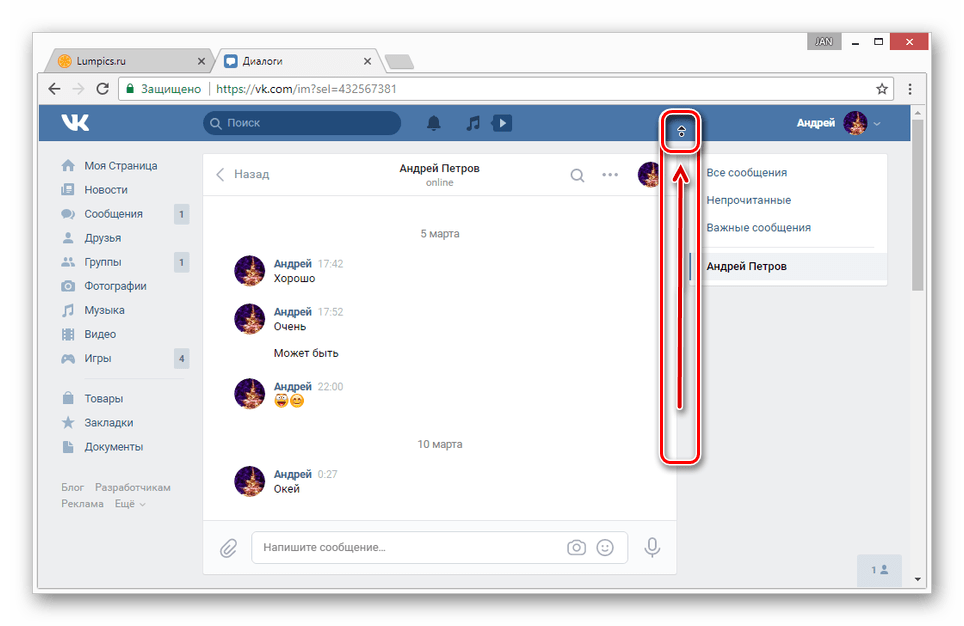

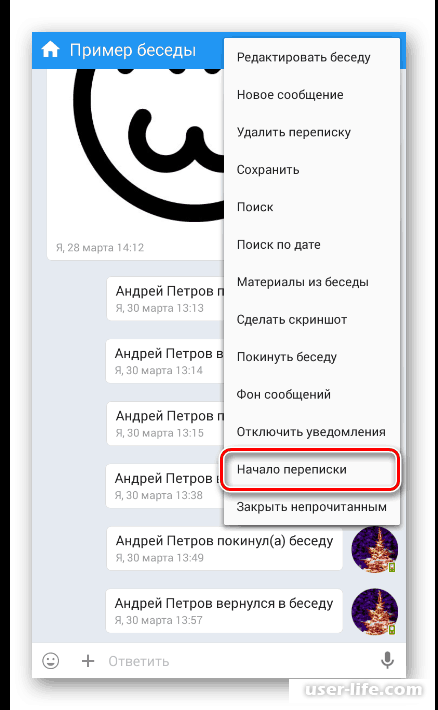


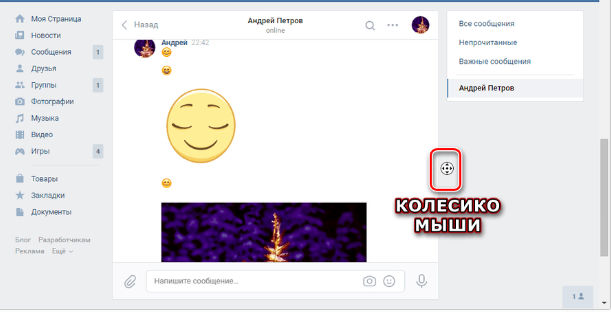 Для этого в браузере нажимаем на адресную страницу и вставляем код &msgid=1 в конце.
Для этого в браузере нажимаем на адресную страницу и вставляем код &msgid=1 в конце.
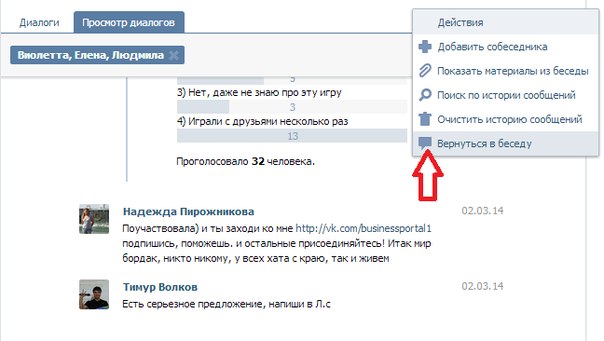
 Согласитесь это намного проще чем перелистывать все сообщения мышкой или кнопкой PageUp на клавиатуре.
Согласитесь это намного проще чем перелистывать все сообщения мышкой или кнопкой PageUp на клавиатуре.